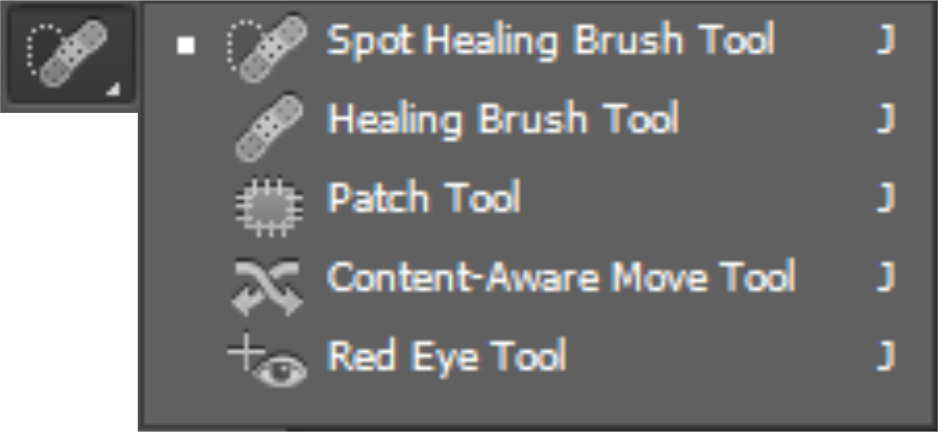Сокращение и удаление морщин с помощью восстанавливающей кисти в Photoshop
Автор Дмитрий Евсеенков На чтение 12 мин Просмотров 169 Обновлено
Из этого урока вы узнаете, как использовать инструмент «Восстанавливающая (Лечащая кисть)» (Healing Brush) в Photoshop для ретуширования кожи и уменьшения внешнего вида темных, отвлекающих и ухудшающих общее восприятие морщин на портретах. Обратите внимание, я имею в виду именно «уменьшить», а не «удалить» морщины. Это объясняется тем, что одна из самых распространенных ошибок ретуширования кожи — это полное удаление морщины с лица, что приводит к тому, что кто-то в свои 40-50-60 и более лет будет выглядеть как подросток. Технология совсем несложна и прекрасно подойдёт для изучения начинающим.
Тем не менее, морщины морщины на фото могут быть слишком темны и/или заметны по ряду объективных причин, как то неправильное освещение, отсутствие сна, просто непроизвольное сокращение лицевых мышц, что может погубить отличный портрет.
Вот изображение, с которым я буду работать. В целом, я думаю, что это отличная фотография, но некоторые морщины на лице мужчины, особенно вокруг его глаз, слишком интенсивны и отвлекают:
Исходное фото
А вот как будет выглядеть это же фото после исправления:
Готовый результат
Содержание
Как удалить морщины с помощью Photoshop
Шаг 1: добавьте новый пустой слой
Откройте фотографию в Photoshop и перейдите на панель слоёв, там будет находится наша фотография aв качестве фонового слоя:
Панель слоёв, отображающая изображение на фоновом слое.
На данный момент наша фотография является единственным слоем в документе. Начнем с добавления нового пустого слоя (нажать комбинацию клавиш Shift+Ctrl+Alt+N) над фоновым слоем, с помощью этого нового слоя мы можем сделать ретуширование именно на нём и сохранить его отдельно от исходного изображения. Панель слоёв на данный момент должна выглядеть так:
Начнем с добавления нового пустого слоя (нажать комбинацию клавиш Shift+Ctrl+Alt+N) над фоновым слоем, с помощью этого нового слоя мы можем сделать ретуширование именно на нём и сохранить его отдельно от исходного изображения. Панель слоёв на данный момент должна выглядеть так:
панель слоёв после добавления нового пустого слоя
Шаг 2: Выбор инструмента «Восстанавливающая кисть»
Выберите инструмент «Восстанавливающая кисть» (Healing Brush) на панели инструментов. По умолчанию он расположен за инструментом «Точечная восстанавливающая кисть» (Spot Healing Brush Tool). Чтобы добраться до него, щелкните правой кнопкой мыши по «Точечная восстанавливающая кисть» и выберите «Восстанавливающая кисть» из открывшегося выпадающего меню:
Выбор инструмента «Восстанавливающая кисть»
Шаг 3: Изменяем режим выбора образца для лечащей кисти на «Все слои» (All Layers)
В одном из уроков мы рассмотрели инструмент с похожим названием — «Точечная восстанавливающая кисть» (Spot Healing Brush Tool), подробнее здесь.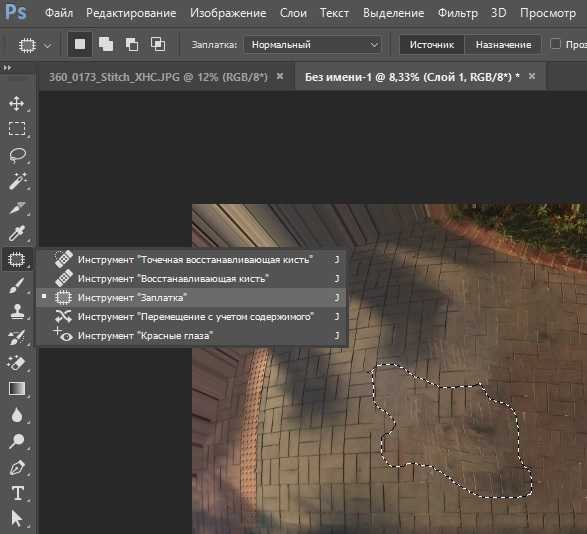 У начинающего пользователя может возникнуть закономерный вопрос — что именно подразумевает Adobe под термином «восстановление». Это сочетание двух методов. Во-первых, Photoshop берет поврежденную или нежелательную текстуру из проблемной области и заменяет ее хорошей текстурой, которую он считывает из другой области. Затем он смешивает хорошую текстуру с исходным тоном и цветом проблемной области, чтобы (надеюсь) получить хороший результат, что-то вроде бесшовной заплатки.
У начинающего пользователя может возникнуть закономерный вопрос — что именно подразумевает Adobe под термином «восстановление». Это сочетание двух методов. Во-первых, Photoshop берет поврежденную или нежелательную текстуру из проблемной области и заменяет ее хорошей текстурой, которую он считывает из другой области. Затем он смешивает хорошую текстуру с исходным тоном и цветом проблемной области, чтобы (надеюсь) получить хороший результат, что-то вроде бесшовной заплатки.
«Точечная восстанавливающая кисть» (Spot Healing Brush Tool) выбирает область хорошей текстуры на своё собственное усмотрение, преимущество заключается в том, что он делает это так быстро и идеально подходит для таких вещей, как удаление прыщей или других мелких дефектов. С другой стороны, инструмент «Восстанавливающая» (Healing Brush) отлично подходит для больших или более сложных проблем (таких как морщины), но сама по себе он не выбирает хорошую текстуру. Вместо этого, нам нужно указать, из какой области изображения следует выбрать хорошую текстуру.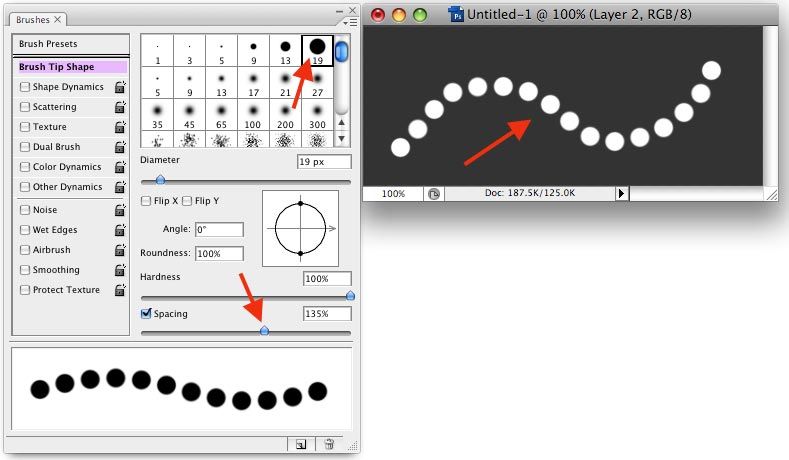
По умолчанию, однако, Healing Brush будет сканировать только текстуру из выбранного в данный момент слоя. Сейчас это является для нас проблемой, т.к активный на данный момент слой пуст, а это значит, что мы не сможем ничего добиться. Нам нужно указать Photoshop`у, чтобы он выбирал текстуру не только из активного слоя, но и из слоя под ним (фоновый слой, который содержит изображение).
Это делается при помощи панели параметров, расположенной вдоль верхней части экрана. По умолчанию, опция выбора слоёв установлена на активный слой. Нажмите на текст «Активный слой» и из выпавшего списка выберите «Все слои». Существует также третий вариант, «Текущий и ниже» (Current & Below), который указывает инструменту брать образцы из текущего слоя и слоя, расположенного непосредственно под ним. Поскольку у нас имеется только два слоя в документе, «Текущий и ниже» даст нам тот же результат, что и «Все слои». Но в большинстве случаев при работе с более крупными многоуровневыми документами опция «Все слои» применяется наиболее часто:
Выбор опции «Все слои»
Шаг 4: Оставьте отключенным параметр «Выравнивание»
Кроме того, убедитесь, что параметр «Выравнивание» (Aligned), расположенный непосредственно слева от параметра «Образец», не активен, что, впрочем, и должно быть по умолчанию. Когда параметр «Выравнивание» отключен (не проставлена галка в чекбоксе), при каждом новом мазке кистью, она будет брать образец из одного и того же места, которое вы задали перед началом работы. Если же вам нужен новый образец текстуры, вам необходимо заново кликнуть левой клавишей мыши при нажатой Alt в нужную область. Это обычный режим работы с кистью.
Когда параметр «Выравнивание» отключен (не проставлена галка в чекбоксе), при каждом новом мазке кистью, она будет брать образец из одного и того же места, которое вы задали перед началом работы. Если же вам нужен новый образец текстуры, вам необходимо заново кликнуть левой клавишей мыши при нажатой Alt в нужную область. Это обычный режим работы с кистью.
Если же вы включите «Выравнивание», то Photoshop свяжет и синхронизирует пятно-курсор «Восстанавливающей кисти» и зону взятия образца текстуры, иными словами, Photoshop будет автоматически перемещать зону образца вслед за курсором кисти. Это может привести к неправильному выбору текстуры, если вы не будете предельно внимательны. Поэтому в большинстве случаев опция «Выравнивание» отключается:
Опция «Выравнивание» отключена
Шаг 5: Выберите область хорошей текстуры
Использование Healing Brush в Photoshop — это двухэтапный процесс. Во-первых, мы нажимаем на область хорошей текстуры для её выбора, а затем закрашиваем проблемную область, чтобы заменить плохую текстуру хорошую. Но есть один нюанс, который следует учитывать при уменьшении морщин, он заключается в том, что текстура кожи имеет различную структуру в разных областях лица человека. Например, кожа вокруг глаз имеет другую текстуру, чем кожа на щеках или лбу. Если вы хотите, чтобы ваше ретуширование
Но есть один нюанс, который следует учитывать при уменьшении морщин, он заключается в том, что текстура кожи имеет различную структуру в разных областях лица человека. Например, кожа вокруг глаз имеет другую текстуру, чем кожа на щеках или лбу. Если вы хотите, чтобы ваше ретуширование
выглядело как можно более реалистичным, попробуйте взять образец из области, близкой к морщине, чтобы сохранить внешний вид кожи.
Кроме того, по мере старения человека, морщины становятся длиннее, поэтому мы часто можем «заставить» кого-то выглядеть моложе, просто сократив длину морщин. Всегда начинайте с тонкого узкого конца морщин, затем идите вдоль морщины.
Я собираюсь увеличить масштаб отображения (зуммировать) одного глаза мужчины, чтобы я мог более внимательно рассмотреть свою работу. Тут, понятно, понадобится инструмент «Лупа» (Zoom Tool). Я начну с удаления некоторых мелких морщин, прежде чем исправлять большую под глазом.
На данный момент мы собираемся полностью удалить морщины.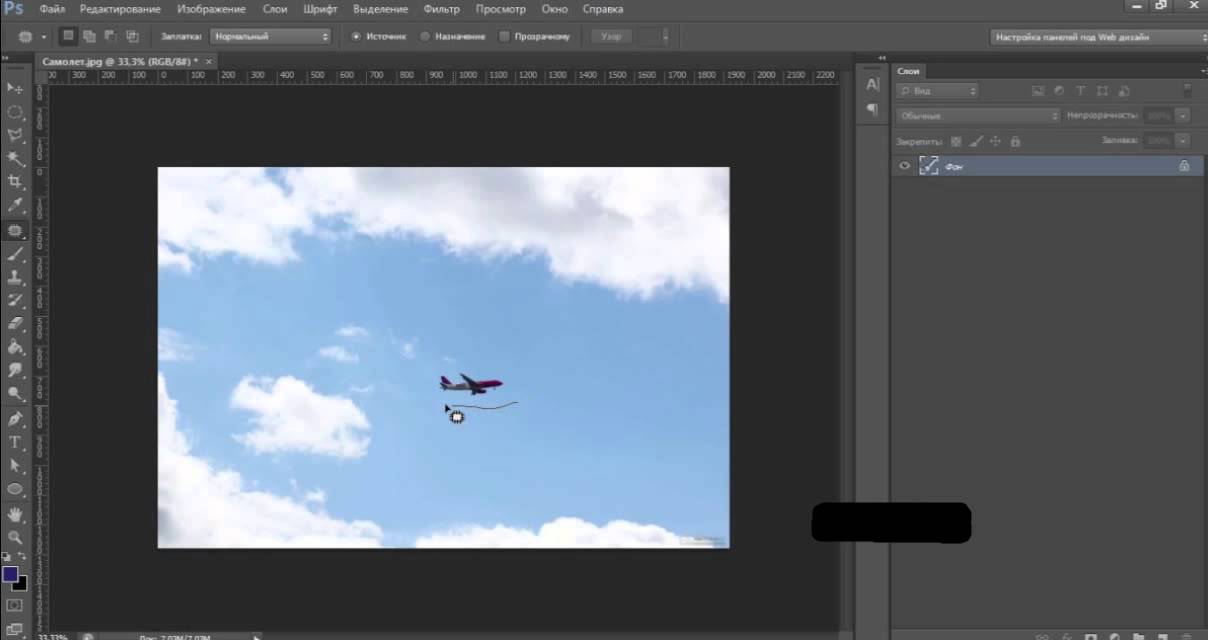 Но, конечно, это не то, что мы хотим получить в итоге, ведь мы хотим уменьшить морщины, а не удалять их. Поэтому, когда мы закончим удаление, я расскажу, как уменьшить влияние ретуширующего слоя, чтобы результат выглядел более естественным, т.е получилось именно уменьшение, а не удаление.
Но, конечно, это не то, что мы хотим получить в итоге, ведь мы хотим уменьшить морщины, а не удалять их. Поэтому, когда мы закончим удаление, я расскажу, как уменьшить влияние ретуширующего слоя, чтобы результат выглядел более естественным, т.е получилось именно уменьшение, а не удаление.
Чтобы взять образец — область хорошей текстуры, зажмите клавишу Alt на клавиатуре. Это временно превращает курсор в маленький символ в виде кружка с крестиком. Поместите данный символ поверх нужного участка, затем кликните левой клавишей мыши для взятия этого образца. Помните, что, по возможности, вам нужно выбрать область, максимально близкую к морщине, чтобы текстура была подходящей:
Выбор образца текстуры с помощью «Восстанавливающей кисти»Шаг 6: Закрасьте морщину
Выбрав образец текстуры, отпустите клавишу Alt. Курсор переключится на обычный курсор кисти. Если вы переместите курсор кисти от места, где вы брали образец, а затем посмотрите на область внутри курсора, вы увидите предварительный просмотр текстуры, которую вы выбрали.
Переместите курсор на самый тонкий конец морщин. Для достижения наилучших результатов используйте размер кисти, который немного шире, чем сама морщина. Вы можете быстро отрегулировать размер кисти нажатием клавиатурных клавиш левой и правой квадратной скобок ( [ и ] ). Затем нажмите на морщинку и, удерживая нажатой кнопку мыши, перетащите курсор вдоль морщины к ее началу, как будто вы её закрашиваете.
Когда вы зарисовываете морщину, вы заметите две вещи. Во-первых, небольшой значок в виде плюсика ( + ) появляется над вашей начальной точкой взятия образца и начинает двигаться вместе с курсором, повторяя его путь. Область непосредственно под знаком «плюс» — это текстура, которая отбирается для образца, что позволяет видеть, откуда берётся текстура. Следите за значком плюса при перетаскивании курсора, чтобы убедиться, что он остается на хорошей текстуре и не заходит в проблемную область.
Кроме того , Photoshop не смешивает текстуры с оригинальным цветом и яркостью проблемной области до тех пор, пока вы не отпустите клавишу мыши.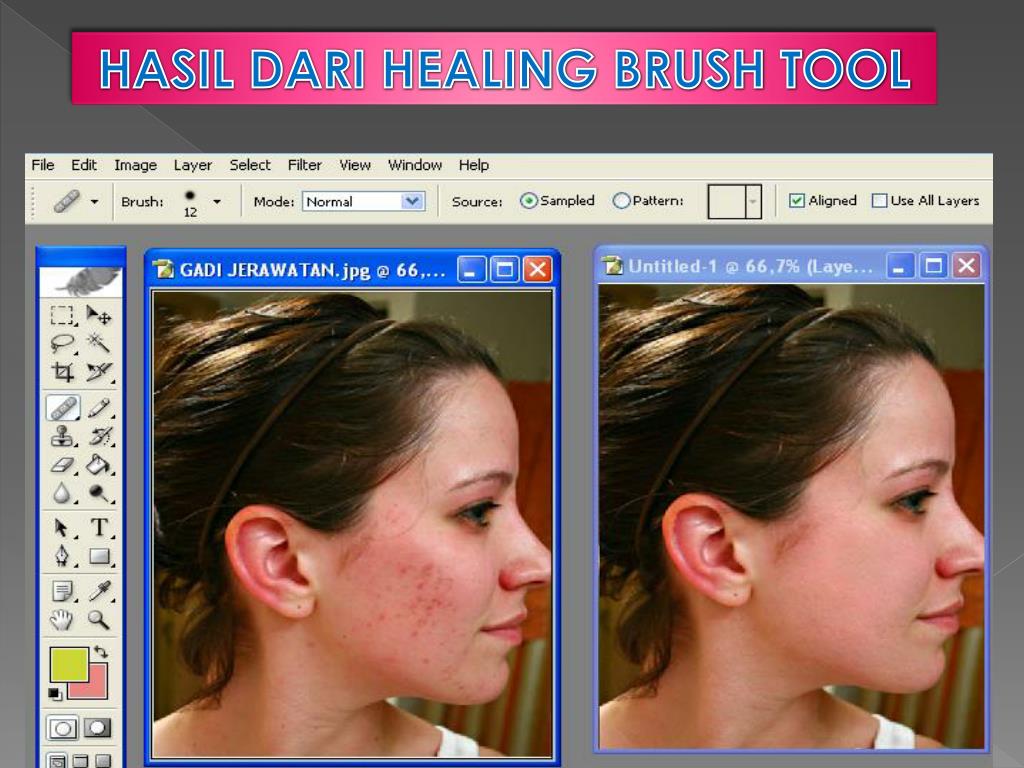 Пока вы наносите мазок, за курсором остаётся след. Сейчас это больше похоже на то, что я просто клонировал пиксели поверх морщин с помощью инструмента «Штамп» (Clone Stamp Tool):
Пока вы наносите мазок, за курсором остаётся след. Сейчас это больше похоже на то, что я просто клонировал пиксели поверх морщин с помощью инструмента «Штамп» (Clone Stamp Tool):
Пока левая клавиша мыши не отпущена, цвет и яркость закрашиваемой области будут выглядеть, как показано на рисунке. Значок «плюс» показывает область, откуда берутся образцы.
Однако, когда я отпускаю кнопку мыши, Photoshop смешивает новую текстуру с цветом и яркостью исходной области, а морщина исчезает:
После смешивания оригинального тона и цвета область была «исправлена».
Я рекомендую пробовать брать текстуру для исправления из разных областей, когда вы идёте от одной морщинки к другой, так как это поможет избежать любых повторяющихся узоров на коже человека. Просто нажмите и удерживайте клавишу Alt, чтобы взять образец, а затем нажмите на другую область, чтобы установить её как новую точку отсчета.
В зависимости от длины морщин и количества хорошей текстуры, возможно, вы не сможете покрыть всю морщину одним непрерывным мазком. В этих случаях используйте серию более коротких штрихов, всегда начиная с самого тонкого конца морщин. Если вы допустили ошибку, нажмите Ctrl+Alt+Z, на клавиатуре, чтобы отменить последний мазок, затем повторите попытку.
В этих случаях используйте серию более коротких штрихов, всегда начиная с самого тонкого конца морщин. Если вы допустили ошибку, нажмите Ctrl+Alt+Z, на клавиатуре, чтобы отменить последний мазок, затем повторите попытку.
Я продолжу удалять мелкие морщины под глазом, нанося над ними хорошую текстуру, меняя размер кисти по мере необходимости с помощью левой и правой квадратных скобок, чтобы курсор всегда был чуть шире, чем сама морщина. Вот как выглядит предварительный результат:
На данный момент мелкие морщины полностью удалены, но мы вернем их позже.
Теперь, когда я очистил область вокруг большой морщины, которая проходит под глазом, мне будет легче удалить её (морщину, а не глаз). Я займусь этим отдельными мазками, вместо того, чтобы пытаться получить результат одним непрерывным движением кисти. Во-первых, я зажму клавишу Alt и кликну по области хорошей текстуры рядом, чтобы установить ее как образец:
Установка новой точки выборки для хорошей текстуры.
Затем я нажму на самый тонкий конец морщины и начну рисовать вдоль её пути, клавишу отпущу, когда дойду до верхней части:
Удаление начального сегмента морщины.
В тот момент, когда отпущу клавишу мыши, Photoshop смешает хорошую текстуру с оригинальным тоном и цветом, а первая часть морщины исчезнет:
Пока всё идёт как надо.
Я продолжу свой путь по пути морщины, отбирая текстуру из разных областей и очищая любые небольшие проблемные во время движения кисти:
Продолжаю наносить короткие штрихи вдоль морщины.
Наконец, после того, как я дошёл до правого края и затронул еще нескольких мелких проблемных зон, морщина исчезла:
Большая морщина временно полностью удалена.
Сравнение до и после
Таким же образом я удалю остальные морщины. Чтобы сравнить результаты до и после ретуширования, включите и выключите отображение верхнего слоя над фоновым, нажав на значок видимости на панели слоёв:
Нажатие на значок видимости слоя.
Сравнение того, как мое изображение выглядело первоначально (слева) и как оно выглядит теперь (справа):
Изменение режима наложения слоя на «Замена светлым» (Lighten)
Восстанавливающая кисть Photoshop вместе с небольшим количеством времени, усилий и терпения с моей стороны отлично справилась с удалением морщин с лица человека.![]() Но если я покажу ему такую фотографию, то сомневаюсь, что он будет впечатлён. Чтобы сделать фотографию более естественной, нам необходимо уменьшить влияние ретуширующего слоя, позволив частично отобразить оригинальное изображение.
Но если я покажу ему такую фотографию, то сомневаюсь, что он будет впечатлён. Чтобы сделать фотографию более естественной, нам необходимо уменьшить влияние ретуширующего слоя, позволив частично отобразить оригинальное изображение.
К счастью, есть несколько простых способов сделать это. Во-первых, мы можем вернуть больше текстуры текстуры вокруг морщин, изменив режим наложение ретуширующего слоя с «Обычные» (Normal), установленного по умолчанию, на «Замена светлым» (Lighten). Как изменять режимы наложения, подробно описывается здесь.
При установленном «Замена светлым» (Lighten) единственными пикселями ретуширующего слоя «Уменьшить морщины», которые будут оставаться видимыми, являются те, которые светлее пикселей исходного изображения под ним. Поскольку морщины обычно темнее из-за тени, которую они отбрасывают на кожу при верхнем освещении, а эти пиксели как раз и являются более тёмными, создаётся эффект уменьшения морщин. Но любые другие пиксели, которые светлее в исходном изображении, чем на ретуширующем слое, будут отображаться.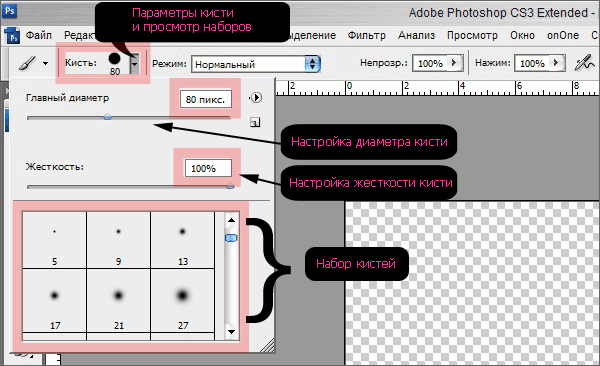
Слева — эффект, при котором режим смешивания установлен на «Обычные» (Normal). Справа — результат с использованием режима наложения «Замена светлым» (Lighten). Разница может варьироваться в ??зависимости от исходного изображения, а конкретно здесь это особенно заметно на лбу и вокруг его глаза справа, где морщины частично вернулись:
Сравнение режимов наложения «Обычные» (Normal) слева и «Замена светлым» (Lighten) справа.
Шаг 8: Уменьшите непрозрачности слоя
Но пока что всё-таки морщин вернулось слишком мало. Чтобы ещё снизить эффект ретуши, необходимо уменьшить непрозрачность слоя (как уменьшить непрозрачность, подробно рассказано здесь). Новое значение непрозрачности определяется опытным путём, я начну с шестидесяти процентов. Все морщины стали снова видны, однако благодаря ретушированию они стали гораздо менее резкими и меньше забирают на себя внимание.
Конечный результат
Путеводитель по редактору Photoshop CS6 / Fotoshkola.net
Для начала предлагаем вам посмотреть видео-ролик, который познакомит вас с рабочим пространством Photoshop.
Далее в курсе мы рассмотрим функции, которые были упомянуты в уроке по ретуши: расположение, краткое описание, а так же комбинации “горячих клавиш”, которые существенно ускоряют работу в этом редакторе.
Примечание: И в видео, и в скриншотах используется одна и та же версия программы, просто внешний вид можно регулировать в настройках.
Восстанавливающая кисть
Восстанавливающая кисть «сканирует» выбранную вами здоровую область и переносит «скан» на ту, которую мы хотим вылечить. Действует он при этом бережно и умно, сохраняя светотени, текстуру и другие атрибуты оригинала. Это делает Healing Brush незаменимым средством ретуширования. С его помощью можно с минимальными усилиями восстановить поврежденные фрагменты изображений волосяных покровов или удалить с портрета прыщики, веснушки, морщинки и другие косметические недостатки.
После того, как параметры были заданы, находим чистый участок кожи недалеко от нуждающегося в исправлении: зажимаем Alt (курсор примет форму мишени) и кликаем по “здоровому” участку, отпускаем Alt и кликаем на косметический недостаток, который требует исправления. Чтобы ретушь была аккуратной, чаще выбирайте участки-образцы и подгоняйте размер кисти так, чтобы она полностью накрывала повреждённый участок. При этом старайтесь, чтобы размер кисти был маленьким, иначе останутся следы.
Примечание: если у вас MAC OS, то вместо Alt используется кнопка Option
Штамп
Штамп — это кисть, которая копирует выбранные вами участки изображения и переносит их в нужное место. Очень похожа на восстанавливающую кисть с той лишь разницей, что здесь все копируется точно. Для чего она нужна? Как говорилось в уроке, штампом можно залечивать участки около контрастных границ. Ничего лишнего захвачено не будет. Или, например, дорисовывать углы фотографии после того как мы выровняли горизонт. Или уничтожать постоянно лезущие в кадр провода. Большой плюс инструмента в том, что он абсолютно предсказуем. Что мы скопировали, то и вставим. Принципы настройки у Штампа
Инструмент Кисть\Brush работает по таким же принципам, что и Восстанавливающая кисть со Штампом, поэтому подробнее останавливаться на ней не будет. Единственное отличие — вам не придется копировать какую-то область, а просто рисовать по выбранному участку. Цвет кисти выбирается в цветовой палитре.
Единственное отличие — вам не придется копировать какую-то область, а просто рисовать по выбранному участку. Цвет кисти выбирается в цветовой палитре.
Цветовая палитра на панели инструментов
При нажатии на один из квадратиков будет выскакивать палитра, на которой можно выбрать нужный цвет. В уроке говорилось об использовании белой кисти, поэтому после выбора этого инструмента вам нужно будет зайти в палитру и увести маркер (имеет форму круга) в верхний левый угол. Если понадобится черная кисть, то, соответственно, маркер нужно будет увести в нижний правый угол. Квадратов два — верхний является основным, а второй используется для градиентной заливки.
Режимы наложения
Этот инструмент отвечает за то, как будут взаимодействовать выбранный слой с находящимся ниже, как будет смешиваться пиксели обоих слоев. Применятся очень часто в ретуши и обработке. В уроке упоминается Soft light, чтобы его включить, нужно нажать по кнопке режимов наложения (по умолчанию там стоит Normal) и выбрать нужный вам.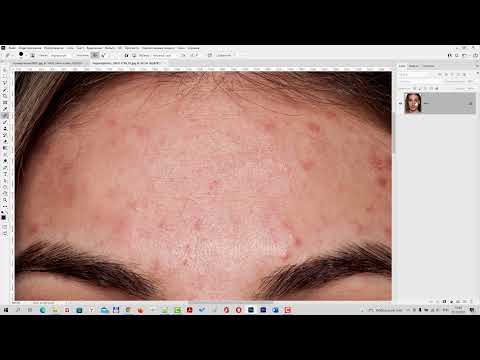
Маска
Потенциал этого инструмента поистине огромен, поэтому он крайне часто встречается при обработке. При помощи масок можно быстро изменять части изображения, локально накладывать эффекты и фильтры, увеличивать резкость или наоборот размывать фон, расширять динамический диапазон снимка и тому подобное. Суть инструмента в названии — маска закрывает фотографию, чтобы вы могли работать с выбранным участком, прорисовав его с помощью кисти.
Маска бывает двух видов:
- Белая — является прозрачной, то есть внешне на верхнем слое ничего не изменяется. Но зато теперь с помощью черной кисти вы сможете прорисовать нужные вам участки с нижного слоя.
- Черная — является полностью непрозрачной. Она закрывает слой, на которой наложена, проявляется нижний слой, на котором вы можете проявлять участки верхнего с помощью белой кисти.
- Ctrl + «+» и Ctrl + «-» — увеличение\уменьшение масштаба. Альтернатива — прокручивание колеса мышки с зажатым Alt
- Ctrl + Z — отмена последнего действия
- Ctrl + Alt + Z — отмена действий по одному в обратном порядке (до 20)
- Ctrl + J — дублирование слоя
- Shift+Ctrl+J — вырезать на новый слой
- Ctrl+E — объединить выделенные слои
- Ctrl + Alt + Shift + E — объединить выделенные слои на новый слой
- Ctrl+G — сгруппировать слои
- “[“ и “]” — изменение размера кистей
- X — меняет местами цвета в палитре
- D — автоматически меняет цвета в палитре на белый и черный
- Shift+Backspaсe — вызов окна заливки (Fill)
- Shift+Ctrl+X — вызов инструмента Liquify
- Alt+Ctrl+I — Размер изображения
- Ctrl+L — Levels\Уровни
- Ctrl+M — Curves\Кривые
- Ctrl+U — Hue\Saturation
- Ctrl+B — Color Balance\ Цветовой баланс
- Shift+Ctrl+U — Обесцвечивание
- Ctrl + S — Сохранить
- Shift + Ctrl + S — Сохранить как…
- Alt+Shift+Ctrl+S — Сохранить для web
Изначально маска создается белой, чтобы сделать ее черной, нужно инвертировать с помощью сочетания Ctrs + I.
Регулировка прозрачности слоя
По умолчанию ползунок стоит в крайнем правом положении, то есть 100 процентов непрозрачности. Сдвигая его влево, вы будете увеличивать прозрачность выбранного слоя, одновременно проявляя находящийся ниже слой.
Горячие клавиши программы
В MAC клавиша Ctrl заменяется на Cmd
Примечание: версий программы много, но базовые функции практически не отличаются. Поэтому если вы будете обрабатывать фотографии на версии, например CS 5, то без проблем найдете необходимые инструменты.
Поэтому если вы будете обрабатывать фотографии на версии, например CS 5, то без проблем найдете необходимые инструменты.
- Официальные партнёры
Точечная восстанавливающая кисть / Creativo.one
Точечная восстанавливающая кисть / Creativo.oneФильтры
ГлавнаяУрокиОписание инструментовТочечная восстанавливающая кисть
Точечная восстанавливающая кисть
В этой статье мы рассмотрим усовершенствованную в Photoshop CS5 Точечную восстанавливающую кисть (Spot Healing Brush) с новой опцией Восстановление с учетом содержимого (Content-Aware Healing).
Сложность урока: Легкий
В этой статье мы проверим усовершенствованную в Photoshop CS5 Точечную восстанавливающую кисть (Spot Healing Brush) с новой опцией Восстановление с учетом содержимого (Content-Aware Healing)!
Впервые, этот инструмент появился в Photoshop CS2.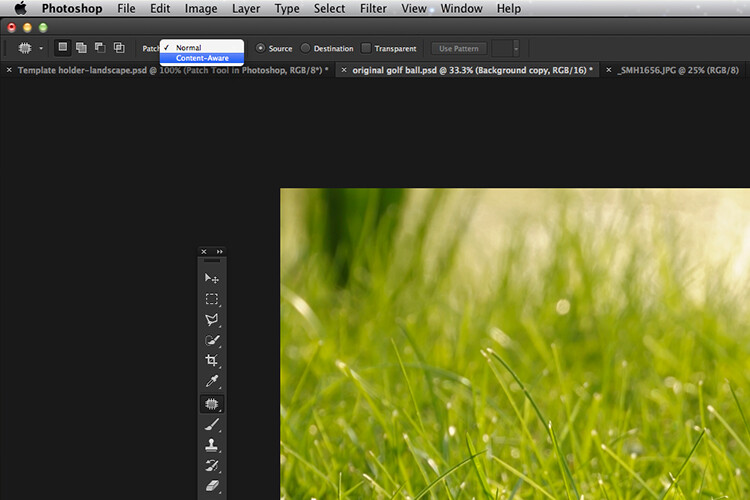 Точечная восстанавливающая кисть применяется для быстрого устранения небольших проблемных областей на изображении, таких как дефекты на коже, пыль, грязь, маленькие царапины и т.п. Ее скорость и производительность делают ее идеальной для устранения мелких проблем перед тем, как перейти к большим.
Точечная восстанавливающая кисть применяется для быстрого устранения небольших проблемных областей на изображении, таких как дефекты на коже, пыль, грязь, маленькие царапины и т.п. Ее скорость и производительность делают ее идеальной для устранения мелких проблем перед тем, как перейти к большим.
Сила Точечной восстанавливающей кисти в том, что она почти все делает сама, лишь с малейшими действиями с нашей стороны, но, как ни странно, в этом и ее слабость.
Вот как этот инструмент работал в Фотошоп с версии CS2 до сегодня: вы просто кликали на маленькой области с нежелательной текстурой, потом смотрели как Фотошоп чудесным образом переносит на это место произвольно выбранную текстуру с близкого участка, находящегося возле точки, на которую вы кликнули. Пока проблемная область достаточно маленькая или присутствовала большая область с хорошей текстурой рядом, Точечная восстанавливающая кисть давала нам приемлемые результаты. Но когда проблемная область стала слишком большой и сложной, а рядом было мало хорошей текстуры, Точечная восстанавливающая кисть стала работать плохо, теперь мы вынуждены обратиться к восстанавливающей кисти (Healing Brush), Заплатке (Patch Tool) или Штампу (Clone Stamp Tool), которые требуют больше времени и усилия.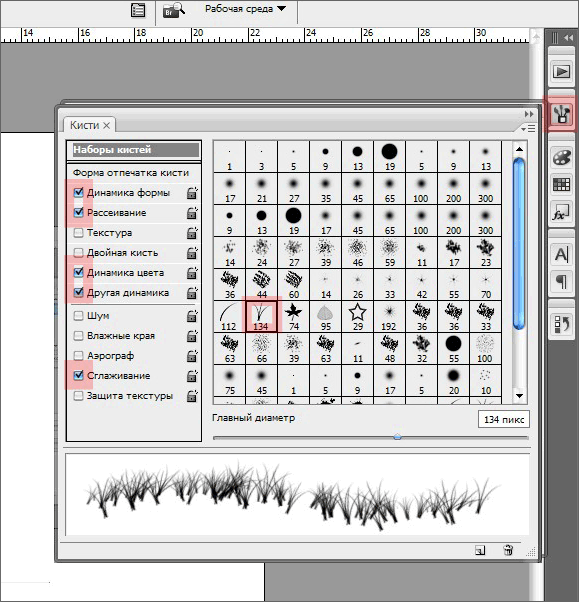
В Photoshop CS5 главная идея этого инструмента не изменилась. Мы все также кликаем на проблемном месте и разрешаем Точечной восстанавливающей кисти делать остальную работу без нашего участия. Но в этот раз Adobe очень сильно усовершенствовал инструмент, теперь с новым инструментом Восстановление с учетом содержимого (Content-Aware Healing) результат будет более качественным, ведь Фотошоп теперь подбирает текстуру, базируясь на содержимом изображения! Давайте проверим это!
Мы не будем рассматривать работу Точечной восстанавливающей кисти очень детально, ведь наша цель – посмотреть на работу Восстановления с учетом содержимого (Content-Aware Healing).
Вот фотография, которую я когда-то заснял около стройплощадки – цифры, нарисованные краской-спреем на тротуаре:
0 + 875…Я хочу, чтоб на тротуаре остались только цифры 875, но будет ли это легко?
Обычно удаление рисунка с тротуара (по крайней мере, с фотографии) является простым, но все-таки трудоемким делом.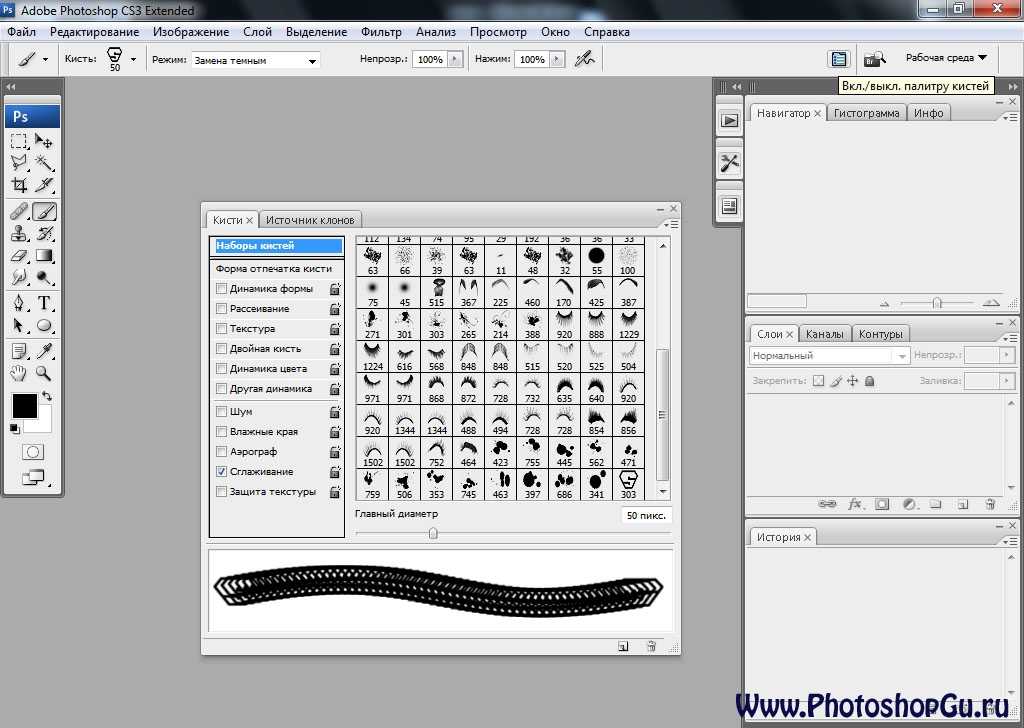 Давайте ради эксперимента посмотрим, как с этой задачей справится новая усовершенствованная Точечная восстанавливающая кисть (Spot Healing Brush) в Photoshop CS5. Сперва я создаю новый слой над слоем с оригиналом фотографии. Для этого я кликаю на иконке Новый слой (New Layer) внизу палитры слоев. Когда появился новый слой, я кликнул два раза ЛКМ по его названию «Слой 1» («Layer 1») и переименовал его на «восстанавливающая кисть», после чего нажал Enter (Win) / Return (Mac) для подтверждения изменений. Так я смогу производить все манипуляции на новом слое, не повредив оригинал:
Давайте ради эксперимента посмотрим, как с этой задачей справится новая усовершенствованная Точечная восстанавливающая кисть (Spot Healing Brush) в Photoshop CS5. Сперва я создаю новый слой над слоем с оригиналом фотографии. Для этого я кликаю на иконке Новый слой (New Layer) внизу палитры слоев. Когда появился новый слой, я кликнул два раза ЛКМ по его названию «Слой 1» («Layer 1») и переименовал его на «восстанавливающая кисть», после чего нажал Enter (Win) / Return (Mac) для подтверждения изменений. Так я смогу производить все манипуляции на новом слое, не повредив оригинал:
Добавление нового прозрачного слоя над оригиналом, его переименование на «восстанавливающая кисть» .
Я выбираю Точечную восстанавливающую кисть с панели инструментов. В Photoshop CS5 она все также находится в выпадающем меню вместе с другими инструментами восстановления (стандартная восстанавливающая кисть — Healing Brush, Заплатка — Patch Tool и Красные глаза – Red Eye Tool). Поэтому если вы не видите ее на панели инструментов, просто кликните мышкой по любому инструменту из этой группы и удерживайте ее до появления всплывающего списка, выберите из него инструмент Точечная восстанавливающая кисть (Spot Healing Brush):
Поэтому если вы не видите ее на панели инструментов, просто кликните мышкой по любому инструменту из этой группы и удерживайте ее до появления всплывающего списка, выберите из него инструмент Точечная восстанавливающая кисть (Spot Healing Brush):
Выбор Точечной восстанавливающей кисти на панели инструментов.
Новая опция «С учетом содержимого»
С активной Точечной восстанавливающей кистью (Spot Healing Brush) посмотрите вверх на Панель настроек, вы увидите не только опции, которые были тут всегда: Соотв. приближения (Proximity Match) и Создать текстуру (Create Texture), но и новый, который появился только в Photoshop CS5, — С учетом содержимого (Content-Aware):
Новая опция С учетом содержимого (Content—Aware) в PhotoshopCS5.
Adobe так уверен, что вы точно захотите использовать новую функцию С учетом содержимого, что сделал выбранной ее по умолчанию.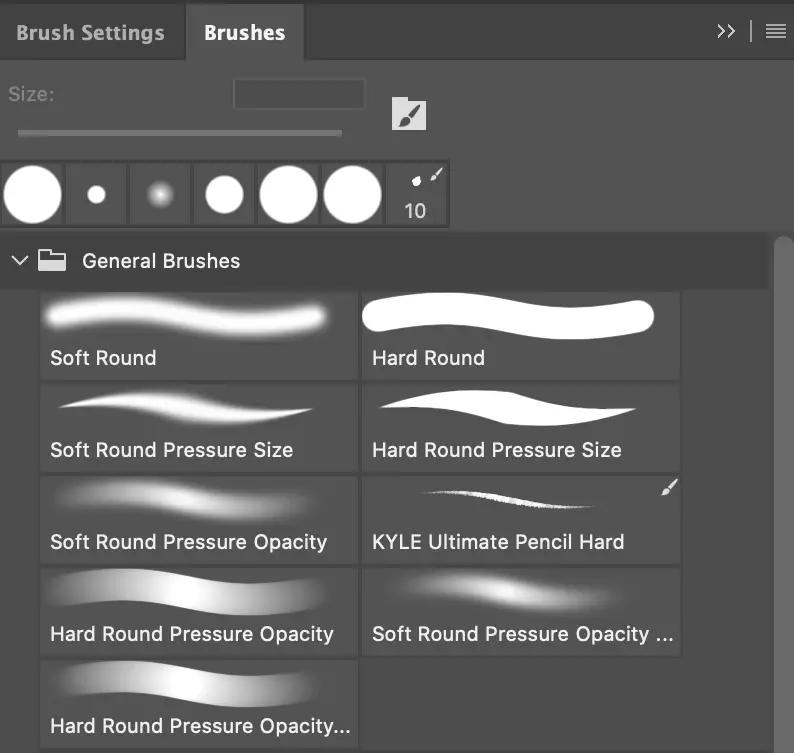 Перед тем, как испробовать ее, давайте посмотрим, как хорошо Точечная восстанавливающая кисть выполняет работу при старой настройке Соотв. приближения (Proximity Match). Я выбираю ее на панели настроек:
Перед тем, как испробовать ее, давайте посмотрим, как хорошо Точечная восстанавливающая кисть выполняет работу при старой настройке Соотв. приближения (Proximity Match). Я выбираю ее на панели настроек:
В предыдущих версиях программы Фотошоп настройка Соотв. приближения была по умолчанию.
Если честно, Точечная восстанавливающая кисть никогда не подразумевала под собой использование на таких больших областях. По ее названию можно увидеть, что она была разработана для исправления маленьких точек, поэтому я не буду пытаться полностью стереть знак с тротуара, но попробую на маленьком участке. Я увеличу ноль и Точечной восстанавливающей кистью, с настройкой Соотв. приближения, выбранную на панели настроек, я рисую по вершине цифры. Область, по которой я рисую, помечается прозрачным черным цветом, поэтому мне видно, где я уже прошелся кистью.
Рисование Точечной восстанавливающей кистью с настройкой Соотв. приближения.
приближения.
С настройкой Соотв. приближения Фотошоп просто пытается переместить на текстуру, по которой я рисую, текстуру близлежащих областей. Вот как это работает в версиях CS2, CS3 и CS4. Когда я отпускаю клавишу мыши, мы видим результат:
Результат после использования Точечной восстанавливающей кисти со старым режимом.
Получилось лучше, чем я ожидал, но я все еще не могу назвать результат хорошим. Во-первых, откуда взялся голубой цвет? Я не помню, чтоб он был на оригинале. Также, похоже, Фотошоп рандомно использовал области изображения между двумя сторонами бордюра, и просто разместил их либо как. Заменил ли он текстуру, по которой я рисовал, на другую? Да. Пригодно ли изображение такого качества для использования? Нет.
Давайте попробуем сделать тоже самое, только с настройкой С учетом содержимого (Content-Aware), которую можно выбрать на панели настроек. Я опять рисую по верхушке цифры:
Рисование Точечной восстанавливающей кистью с настройкой С учетом содержимого.
Когда все готово, я отпускаю клавишу мыши и даю Фотошопу делать свою работу. При настройке С учетом содержимого Фотошоп «думает» дольше, анализируя изображение и находя лучший способ «излечить» его, поэтому приготовьтесь подождать на несколько секунд больше для получения результата:
Новая настройка С учетом содержимого сделала работу намного лучше.
Результат в несколько раз лучше! Вместо рандомного распределения текстуры, взятой вокруг области, на которой я рисовал, Фотошоп проверил содержимое изображения и фигур, поэтому текстура расположилась на правильном месте. Результат все еще не идеален, я исправлю недочеты инструментом Штамп (Clone Stamp Tool), но новая функция С учетом содержимого в Photoshop CS5 у Точечной восстанавливающей кисти проделала очень хорошую работу, от которой я буду отталкиваться дальше, такой Точечной восстанавливающей кисти не было в старых версиях программы.
Давайте попробуем исправить еще одно изображение при помощи Восстановления с учетом содержимого и посмотрим на результат.![]()
Однажды я прогуливался со своей камерой в поисках вещей, которые я могу использовать в качестве интересной текстуры для разных фотоэффектов. Кирпичная стена на этом фото мне подошла, но мешает деревянный столб:
Деревянный столб загораживает часть кирпичной стены.
Давайте посмотрим, способна ли Точечная восстанавливающая кисть убрать этот столб с фото. Мы снова попробуем этот инструмент сперва с настройкой Соотв. приближения, а потом С учетом содержимого. Знаете, раньше я б никогда даже и не думал использовать Точечную восстанавливающую кисть для подобных работ в старых версиях программы.
Сперва я выбираю Соотв. приближения (Proximity Match) на панели настроек, мы будем использовать старую версию восстанавливающей кисти. Для быстрого изменения моей кисти я нажимаю на клавиатуре левую и правую квадратные скобки – [ и ] и провожу кистью по столбу:
Зарисовываю столб с настройкой Соотв. приближения.
приближения.
Когда я достиг низа, то отпустил кнопку мыши. Помните, я говорил, что раньше мне б и в голову не пришло даже попробовать такое в предыдущих версиях Фотошоп? Вот почему:
Что ж, идея не была удачной.
Я могу с уверенностью сказать, что работа Точечной восстанавливающей кисти не удалась. Она превратила деревянный столб в размытую массу. Если б я не отменил последний свой шаг нажатием клавиш Ctrl+Z (Win) / Command+Z (Mac) и не попробовал опять, то ничего хорошего из этого изображения уже не вышло б. Но давайте теперь посмотрим на работу Восстановления с учетом содержимого. Выберите из панели настроек опцию С учетом содержимого (Content-Aware) и опять проведите кистью по столбу сверху вниз:
Попробуйте снова, на этот раз используя Восстановление с учетом содержимого.
Я отпускаю кнопку мыши и жду несколько секунд – Фотошоп анализирует содержимое изображения, и получаю результат:
Был ли здесь деревянный столб несколько секунд назад? И откуда взялась тень?
На этот раз Точечная восстанавливающая кисть не оставила после себя размытое месиво, она проделала отличную работу, особенно учитывая то, как мало сил я на это потратил. Просто провел кистью сверху вниз по столбу – это все, что я делал, а остальную работу Фотошоп выполнил самостоятельно! Фотошоп теперь анализирует ваше изображение и пытается сделать так, чтоб результат выглядел натурально – будто ненужного объекта и вовсе не было на изображении. Конечно, результат все еще не идеален, вы должны его подправить другими инструментами ретуширования (стандартная восстанавливающая кисть — Healing Brush,Заплатка — Patch Tool, Штамп — Clone Stamp Tool). Восстановление с учетом содержимого возносит Точечную восстанавливающую кисть на новый уровень. Adobe был прав, когда по умолчанию сделал выбранной опцию С учетом содержимого (Content-Aware), ведь если вы хоть раз увидите ее действие в Photoshop CS5, вы больше не вернетесь к старой опции Соотв. приближения (Proximity Match)!
Просто провел кистью сверху вниз по столбу – это все, что я делал, а остальную работу Фотошоп выполнил самостоятельно! Фотошоп теперь анализирует ваше изображение и пытается сделать так, чтоб результат выглядел натурально – будто ненужного объекта и вовсе не было на изображении. Конечно, результат все еще не идеален, вы должны его подправить другими инструментами ретуширования (стандартная восстанавливающая кисть — Healing Brush,Заплатка — Patch Tool, Штамп — Clone Stamp Tool). Восстановление с учетом содержимого возносит Точечную восстанавливающую кисть на новый уровень. Adobe был прав, когда по умолчанию сделал выбранной опцию С учетом содержимого (Content-Aware), ведь если вы хоть раз увидите ее действие в Photoshop CS5, вы больше не вернетесь к старой опции Соотв. приближения (Proximity Match)!
Автор: Steve Patterson
Переводчик: Мирошниченко Валерия
Ссылка на источник
Источник:
www. photoshopessentials.com
photoshopessentials.com
Новые работы пользователей
По заданным фильтрам работы не найдены
Попробуйте изменить критерий поиска или сбросить фильтры
Смотреть все работы
Хотите взять максимум?
Активируй Premium подписку и получи 15 преимуществ на Creativo
Premium-контент
110 видеоуроков только для Premium-пользователей.
Закрытые трансляции
Регулярные трансляции с профессионалами, обычным аккаунтам они доступны платно.
Приоритет в проверке работ
Все работы в вашем портфолио рассматриваются в приоритетном порядке.
Статистика переходов в соцсети
Сколько человек перешли по ссылкам из вашего профиля
Возможность
скачивать видеоуроки
Вы сможете скачивать все бесплатные видеоуроки без ограничений
Premium-статус
на аватаре
На вашей аватарке будет отображаться значок, обозначающий Premium-статус.
Короткая именная ссылка
Получите именную ссылку на профиль вида https://creativo.one/sasha
Возможность отложенной
публикации постов
Вы сами решаете, в какое время пост появится в ленте.
Светлая / темная
тема сайта
Меняйте тему оформления сайта под свое настроение.
Расширенные возможности опросов
Голосования с прогрессивным рейтингом, создание викторин
Поддержка от кураторов
Напрямую получайте поддержку от кураторов команды Creativo.
Поддержка в телеграм-чате
Обменивайтесь опытом, делитесь заказами и отвечайте на вопросы друг друга в закрытом чате.
Подарки, призы, розыгрыши
Получите возможность выиграть ценные призы и подарки от команды Creativo и партнеров.
Разбор работ от авторов
Ежемесячные тренировочные интерактивы по разным направлениям для отточки мастерства и разбора работ.
Активировать Premium
Хотите узнавать
обо всех событиях?
Выберите, куда хотите получать уведомления
Скопировать ссылку
Работа скрыта
Войти, чтобы проголосовать
 title»/>
{{percent(index)}}
title»/>
{{percent(index)}}
{{(index + 1)}}.
Изображение удалено
{{percent(index)}}
Всего проголосовало: {{total}}
Вы можете выбрать до {{max_variants}} вариантов. Голос будет распределён равномерно между всеми выбранными.
{{item.title}}
Изображение удалено
Создать опрос
Сделать мультиголосование
Можно выбрать несколько вариантов.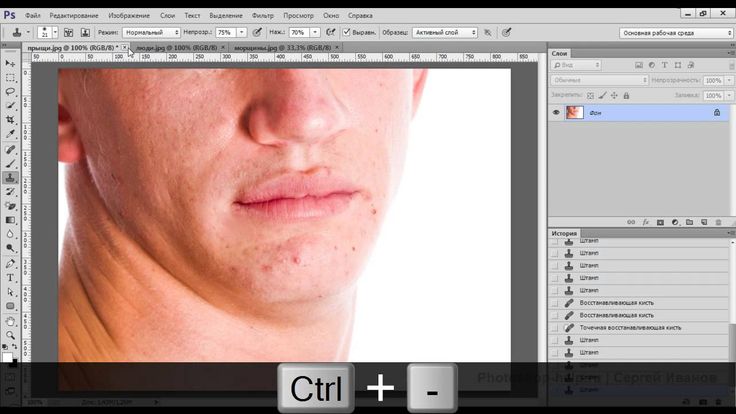 Максимум
{{lex(‘response’, max_variants)}}
Максимум
{{lex(‘response’, max_variants)}}
Название опроса
Ответ {{(index + 1)}} Удалить ответ
Добавить ответ
Прогрессивный подсчет результатов
Автоматически завершить опрос 0″> через {{lex(‘days’,closeday)}}
{{lex(‘feed_type_’ + tp)}} {{counts[tp]}}
Сортировка:
По релевантности По дате По популярности
Показывать превью
subtitle»>{{item.subtitle}}Закреплен
Опрос
По вашему запросу ничего не найдено
Попробуйте изменить критерий поиска, или сбросить фильтры.
Не удалось загрузить работу. Возможно она была удалена.
= 0}»> GIF {{work.bite}} Мб Загрузить
Редактировать Удалить
18+
Работа имеет содержимое для 18+ лет
Жалоба
Опишите суть жалобы, при необходимости добавьте ссылки на скриншоты
Спасибо! Ваше обращение ушло на рассмотрение.
1. Название и описание
2. Миниатюра
3. Исходник
4. Тэги
5. Прочие настройки
Название и описание
2. Миниатюра
3. Исходник
4. Тэги
5. Прочие настройки
Название работы
Описание работы (необязательно)
Комментарий
Скрывать в портфолио (доступ по ссылке)
Ваша миниатюра:
Название:
{{name}}
Описание:
Исходник:
{{source.name}} {{source.name}}
Тэги:
#{{tag.label}}Есть ли у вас исходник к работе?
Исходник — это файл из исходных изображений, которые использовались для создания вашей работы. Исходник позовляет лучше понять вашу работу. Он не обязателен, но работы с исходниками получают больше лайков и имеют право на участие в еженедельных конкурсах.
Исходник позовляет лучше понять вашу работу. Он не обязателен, но работы с исходниками получают больше лайков и имеют право на участие в еженедельных конкурсах.
jpg-файл, максимальный размер 1920x1080px
Пример исходника
Выберете тэги работы:
Тэги позволяют лучше находить вашу работу другим пользователям. Подумайте какие тэги описывают вашу работу лучше всего и проставьте их. Это даст вам больше просмотров, лайков и комментариев.
Стиль работы Тематика Ятаквижу
Стиль работы:
#{{tag.label}}
Тематика:
#{{tag.label}}
Ятаквижу:
#{{tag.label}}
Не более десяти тэгов на одну работу
Работа 18+
Отключить комментарии
Комментарии к работе будут отключены, на их месте будет выведена реклама.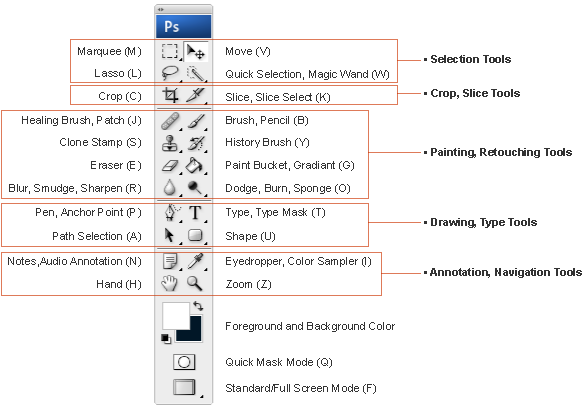
После добавления работы:
Автоматически перейти в портфолио
Остаться на текущей странице
Запланировать публикацию
{{pub_dates[pub_date] || pub_dates[0]}}
Отменить планирование
Запланировать
Используя данный сайт, вы даёте согласие на использование файлов cookie, данных об IP-адрес, помогающих нам сделать его удобнее для вас. Подробнее
Ретушь и исправление фотографий
Руководство пользователя Отмена
Поиск
- Руководство пользователя Photoshop
- Знакомство с Photoshop
- Мечтай. Сделай это.
- Что нового в Photoshop
- Отредактируйте свою первую фотографию
- Создание документов
- Фотошоп | Общие вопросы
- Системные требования Photoshop
- Перенос предустановок, действий и настроек
- Знакомство с Photoshop
- Photoshop и другие продукты и услуги Adobe
- Работа с иллюстрациями Illustrator в Photoshop
- Работа с файлами Photoshop в InDesign
- Материалы Substance 3D для Photoshop
- Photoshop и Adobe Stock
- Использование встроенного расширения Capture в Photoshop
- Библиотеки Creative Cloud
- Библиотеки Creative Cloud в Photoshop
- Используйте сенсорную панель с Photoshop
- Сетка и направляющие
- Создание действий
- Отмена и история
- Photoshop на iPad
- Photoshop на iPad | Общие вопросы
- Знакомство с рабочим пространством
- Системные требования | Фотошоп на iPad
- Создание, открытие и экспорт документов
- Добавить фото
- Работа со слоями
- Рисовать и раскрашивать кистями
- Сделать выделение и добавить маски
- Ретушь ваших композитов
- Работа с корректирующими слоями
- Отрегулируйте тональность композиции с помощью Кривых
- Применить операции преобразования
- Обрезка и поворот композитов
- Поворот, панорамирование, масштабирование и сброс холста
- Работа с текстовыми слоями
- Работа с Photoshop и Lightroom
- Получить отсутствующие шрифты в Photoshop на iPad
- Японский текст в Photoshop на iPad
- Управление настройками приложения
- Сенсорные клавиши и жесты
- Сочетания клавиш
- Измените размер изображения
- Прямая трансляция во время создания в Photoshop на iPad
- Исправление недостатков с помощью Восстанавливающей кисти
- Создание кистей в Capture и использование их в Photoshop
- Работа с файлами Camera Raw
- Создание смарт-объектов и работа с ними
- Отрегулируйте экспозицию ваших изображений с помощью Dodge and Burn
- Photoshop в Интернете, бета-версия
- Общие вопросы | Photoshop в Интернете, бета-версия
- Введение в рабочее пространство
- Системные требования | Photoshop в Интернете, бета-версия
- Сочетания клавиш | Photoshop в Интернете, бета-версия
- Поддерживаемые типы файлов | Photoshop в Интернете, бета-версия
- Открытие и работа с облачными документами
- Сотрудничать с заинтересованными сторонами
- Применение ограниченных правок к вашим облачным документам
- Облачные документы
- Облачные документы Photoshop | Общие вопросы
- Облачные документы Photoshop | Вопросы рабочего процесса
- Управление и работа с облачными документами в Photoshop
- Обновление облачного хранилища для Photoshop
- Невозможно создать или сохранить облачный документ
- Устранение ошибок облачного документа Photoshop
- Сбор журналов синхронизации облачных документов
- Делитесь доступом и редактируйте свои облачные документы
- Делитесь файлами и комментируйте в приложении
- Рабочее пространство
- Основы рабочего пространства
- Настройки
- Учитесь быстрее с помощью Photoshop Discover Panel
- Создание документов
- Разместить файлы
- Сочетания клавиш по умолчанию
- Настройка сочетаний клавиш
- Инструментальные галереи
- Параметры производительности
- Использовать инструменты
- Предустановки
- Сетка и направляющие
- Сенсорные жесты
- Используйте сенсорную панель с Photoshop
- Сенсорные возможности и настраиваемые рабочие области
- Превью технологий
- Метаданные и примечания
- Сенсорные возможности и настраиваемые рабочие области
- Поместите изображения Photoshop в другие приложения
- Линейки
- Показать или скрыть непечатаемые дополнения
- Укажите столбцы для изображения
- Отмена и история
- Панели и меню
- Позиционные элементы с привязкой
- Положение с помощью инструмента «Линейка»
- Дизайн веб-сайтов, экранов и приложений
- Photoshop для дизайна
- Артборды
- Предварительный просмотр устройства
- Копировать CSS из слоев
- Разделение веб-страниц
- Опции HTML для фрагментов
- Изменить расположение фрагментов
- Работа с веб-графикой
- Создание фотогалерей в Интернете
- Основы изображения и цвета
- Как изменить размер изображения
- Работа с растровыми и векторными изображениями
- Размер изображения и разрешение
- Получение изображений с камер и сканеров
- Создание, открытие и импорт изображений
- Просмотр изображений
- Недопустимая ошибка маркера JPEG | Открытие изображений
- Просмотр нескольких изображений
- Настройка палитр цветов и образцов
- Изображения с высоким динамическим диапазоном
- Подберите цвета на изображении
- Преобразование между цветовыми режимами
- Цветовые режимы
- Стереть части изображения
- Режимы наложения
- Выберите цвет
- Настройка индексированных таблиц цветов
- Информация об изображении
- Фильтры искажения недоступны
- О цвете
- Цветовые и монохромные настройки с использованием каналов
- Выберите цвета на панелях «Цвет» и «Образцы»
- Образец
- Цветовой режим или Режим изображения
- Цветной оттенок
- Добавить условное изменение режима к действию
- Добавить образцы из HTML CSS и SVG
- Битовая глубина и настройки
- Слои
- Основы слоев
- Неразрушающий монтаж
- Создание и управление слоями и группами
- Выбрать, сгруппировать и связать слои
- Поместите изображения в рамки
- Непрозрачность слоя и смешивание
- Слои маски
- Применение смарт-фильтров
- Композиции слоев
- Переместить, сложить и заблокировать слои
- Слои-маски с векторными масками
- Управление слоями и группами
- Эффекты слоя и стили
- Редактировать маски слоя
- Извлечение активов
- Отображение слоев с помощью обтравочных масок
- Создание ресурсов изображения из слоев
- Работа со смарт-объектами
- Режимы наложения
- Объединение нескольких изображений в групповой портрет
- Объединение изображений с помощью Auto-Blend Layers
- Выравнивание и распределение слоев
- Копировать CSS из слоев
- Загрузить выделение из границ слоя или маски слоя
- Knockout для отображения содержимого других слоев
- Слой
- Выпрямление
- Композит
- Фон
- Выборки
- Рабочая область выбора и маски
- Сделать быстрый выбор
- Начало работы с выборками
- Выберите с помощью инструментов выделения
- Выберите с помощью инструментов лассо
- Выберите диапазон цветов в изображении
- Настройка выбора пикселей
- Преобразование между путями и границами выделения
- Основы канала
- Перемещение, копирование и удаление выбранных пикселей
- Создать временную быструю маску
- Сохранить выделение и маски альфа-канала
- Выберите области изображения в фокусе
- Дублировать, разделять и объединять каналы
- Расчет канала
- Выбор
- Ограничительная рамка
- Настройки изображения
- Деформация перспективы
- Уменьшить размытие изображения при дрожании камеры
- Примеры лечебных кистей
- Экспорт таблиц поиска цветов
- Настройка резкости и размытия изображения
- Понимание настроек цвета
- Применение регулировки яркости/контрастности
- Настройка деталей теней и светлых участков
- Регулировка уровней
- Настройка оттенка и насыщенности
- Настройка вибрации
- Настройка насыщенности цвета в областях изображения
- Быстрая настройка тона
- Применение специальных цветовых эффектов к изображениям
- Улучшите изображение с помощью настройки цветового баланса
- Изображения с высоким динамическим диапазоном
- Просмотр гистограмм и значений пикселей
- Подберите цвета на изображении
- Как обрезать и выпрямить фотографии
- Преобразование цветного изображения в черно-белое
- Корректирующие слои и слои-заливки
- Регулировка кривых
- Режимы наложения
- Целевые изображения для прессы
- Настройка цвета и тона с помощью пипеток «Уровни» и «Кривые»
- Настройка экспозиции и тонирования HDR
- Фильтр
- Размытие
- Осветлить или затемнить области изображения
- Выборочная настройка цвета
- Заменить цвета объектов
- Adobe Camera Raw
- Системные требования Camera Raw
- Что нового в Camera Raw
- Введение в Camera Raw
- Создание панорам
- Поддерживаемые объективы
- Эффекты виньетирования, зернистости и удаления дымки в Camera Raw
- Сочетания клавиш по умолчанию
- Автоматическая коррекция перспективы в Camera Raw
- Как сделать неразрушающее редактирование в Camera Raw
- Радиальный фильтр в Camera Raw
- Управление настройками Camera Raw
- Открытие, обработка и сохранение изображений в Camera Raw
- Исправление изображений с помощью инструмента Enhanced Spot Removal Tool в Camera Raw
- Поворот, обрезка и настройка изображений
- Настройка цветопередачи в Camera Raw
- Обзор функций | Adobe Camera Raw | 2018 выпусков
- Обзор новых функций
- Версии процесса в Camera Raw
- Внесение локальных корректировок в Camera Raw
- Исправление и восстановление изображений
- Удаление объектов с фотографий с помощью Content-Aware Fill
- Content-Aware Patch and Move
- Ретушь и исправление фотографий
- Исправить искажение изображения и шум
- Основные действия по устранению неполадок для устранения большинства проблем
- Преобразование изображений
- Преобразование объектов
- Настройка кадрирования, поворота и размера холста
- Как обрезать и выровнять фотографии
- Создание и редактирование панорамных изображений
- Деформация изображений, форм и путей
- Точка схода
- Используйте фильтр «Пластика»
- Контентно-зависимое масштабирование
- Преобразование изображений, форм и контуров
- Деформация
- Трансформация
- Панорама
- Рисунок и живопись
- Симметричные узоры красками
- Рисование прямоугольников и изменение параметров обводки
- О чертеже
- Рисование и редактирование фигур
- Малярные инструменты
- Создание и изменение кистей
- Режимы наложения
- Добавить цвет к путям
- Редактировать пути
- Краска с помощью кисти-миксера
- Наборы кистей
- Градиенты
- Градиентная интерполяция
- Выбор заливки и обводки, слоев и контуров
- Рисование с помощью инструментов «Перо»
- Создание шаблонов
- Создание рисунка с помощью Pattern Maker
- Управление путями
- Управление библиотеками шаблонов и пресетами
- Рисовать или рисовать на графическом планшете
- Создание текстурированных кистей
- Добавление динамических элементов к кистям
- Градиент
- Нарисуйте стилизованные мазки с помощью Art History Brush
- Краска с рисунком
- Синхронизация пресетов на нескольких устройствах
- Текст
- Добавить и отредактировать текст
- Единый текстовый движок
- Работа со шрифтами OpenType SVG
- Символы формата
- Формат абзацев
- Как создавать текстовые эффекты
- Редактировать текст
- Интервал между строками и символами
- Арабский и еврейский шрифт
- Шрифты
- Устранение неполадок со шрифтами
- Азиатский тип
- Создать тип
- Ошибка Text Engine при использовании инструмента «Текст» в Photoshop | Виндовс 8
- Добавить и отредактировать текст
- Видео и анимация
- Видеомонтаж в Photoshop
- Редактировать слои видео и анимации
- Обзор видео и анимации
- Предварительный просмотр видео и анимации
- Красить кадры в слоях видео
- Импорт видеофайлов и последовательностей изображений
- Создать анимацию кадра
- Creative Cloud 3D-анимация (предварительная версия)
- Создание анимации временной шкалы
- Создание изображений для видео
- Фильтры и эффекты
- Использовать фильтр «Пластика»
- Использовать галерею размытия
- Основы фильтра
- Ссылка на эффекты фильтра
- Добавить световые эффекты
- Используйте адаптивный широкоугольный фильтр
- Используйте фильтр масляной краски
- Эффекты слоя и стили
- Применить определенные фильтры
- Размазать области изображения
- Сохранение и экспорт
- Сохранение файлов в Photoshop
- Экспорт файлов в Photoshop
- Поддерживаемые форматы файлов
- Сохранять файлы в графических форматах
- Перемещение дизайнов между Photoshop и Illustrator
- Сохранение и экспорт видео и анимации
- Сохранение файлов PDF
- Защита авторских прав Digimarc
- Сохранение файлов в Photoshop
- Печать
- Печать 3D-объектов
- Печать из фотошопа
- Печать с управлением цветом
- Контактные листы и презентации в формате PDF
- Печать фотографий в макете пакета изображений
- Плашечные цвета для печати
- Дуотоны
- Печать изображений на коммерческой типографии
- Улучшение цветных отпечатков из Photoshop
- Устранение проблем с печатью | Фотошоп
- Автоматизация
- Создание действий
- Создание графики, управляемой данными
- Сценарий
- Обработать пакет файлов
- Воспроизведение и управление действиями
- Добавить условные действия
- О действиях и панели действий
- Инструменты записи в действиях
- Добавить условное изменение режима к действию
- Набор инструментов пользовательского интерфейса Photoshop для подключаемых модулей и сценариев
- Управление цветом
- Понимание управления цветом
- Поддержание согласованности цветов
- Настройки цвета
- Работа с цветовыми профилями
- Документы с управлением цветом для онлайн-просмотра
- Управление цветом документов при печати
- Импортированные изображения с управлением цветом
- Пробные цвета
- Подлинность контента
- Узнайте об учетных данных содержимого
- Идентичность и происхождение для NFT
- Подключить учетные записи для атрибуции креативов
- 3D и техническое изображение
- Photoshop 3D | Общие вопросы о снятых с производства 3D-функциях
- Creative Cloud 3D-анимация (предварительная версия)
- Печать 3D-объектов
- 3D живопись
- Усовершенствования 3D-панели | Фотошоп
- Основные концепции и инструменты 3D
- 3D-рендеринг и сохранение
- Создание 3D-объектов и анимации
- Стопки изображений
- Рабочий процесс 3D
- Измерение
- DICOM-файлы
- Photoshop и MATLAB
- Подсчет объектов на изображении
- Объединение и преобразование 3D-объектов
- Редактирование 3D-текстур
- Настройка экспозиции и тонирования HDR
- Настройки панели 3D
Используя различные инструменты Photoshop, вы можете легко исправить дефекты, отбелить зубы, устранить эффект красных глаз и исправить многие другие дефекты ваших изображений.
Photoshop не поддерживает открытие или редактирование банкнот или банкнот. См. Система защиты от контрафакта (CDS).
На панели «Источник клонирования» («Окно» > «Источник клонирования») есть параметры для инструментов «Штамп» или «Восстанавливающая кисть». Вы можете установить до пяти различных источников сэмплов и быстро выбрать тот, который вам нужен, без повторной выборки каждый раз, когда вы переключаетесь на другой источник. Вы можете просмотреть наложение исходного кода семпла, чтобы упростить клонирование исходного кода в определенном месте. Вы также можете масштабировать или поворачивать исходный образец, чтобы он лучше соответствовал размеру и ориентации места назначения клонирования.
Для анимаций на основе временной шкалы на панели «Источник клонирования» также есть параметры для указания соотношения кадров между образцом исходного видео/кадра анимации и целевым кадром видео/анимации. См. также Клонирование содержимого в кадрах видео и анимации.
Инструмент «Штамп» наносит одну часть изображения на другую часть того же изображения или на другую часть любого открытого документа с тем же цветовым режимом. Вы также можете нарисовать часть одного слоя поверх другого слоя. Инструмент «Штамп» полезен для дублирования объектов или удаления дефектов изображения.
Вы также можете нарисовать часть одного слоя поверх другого слоя. Инструмент «Штамп» полезен для дублирования объектов или удаления дефектов изображения.
Вы также можете использовать инструмент «Штамп» для рисования содержимого на кадрах видео или анимации. См. также Клонирование содержимого в кадрах видео и анимации.
Чтобы использовать инструмент «Штамп», вы устанавливаете точку выборки в области, из которой хотите скопировать (клонировать) пиксели и закрасить другую область. Чтобы рисовать с самой последней точкой выборки всякий раз, когда вы останавливаете и возобновляете рисование, выберите параметр «Выровненный». Отмените выбор параметра «Выравнивание», чтобы рисовать, начиная с начальной точки выборки, независимо от того, сколько раз вы останавливали и возобновляли рисование.
Вы можете использовать любой кончик кисти с инструментом «Штамп», который дает вам точный контроль над размером области клонирования. Вы также можете использовать настройки непрозрачности и потока, чтобы управлять нанесением краски на клонированную область.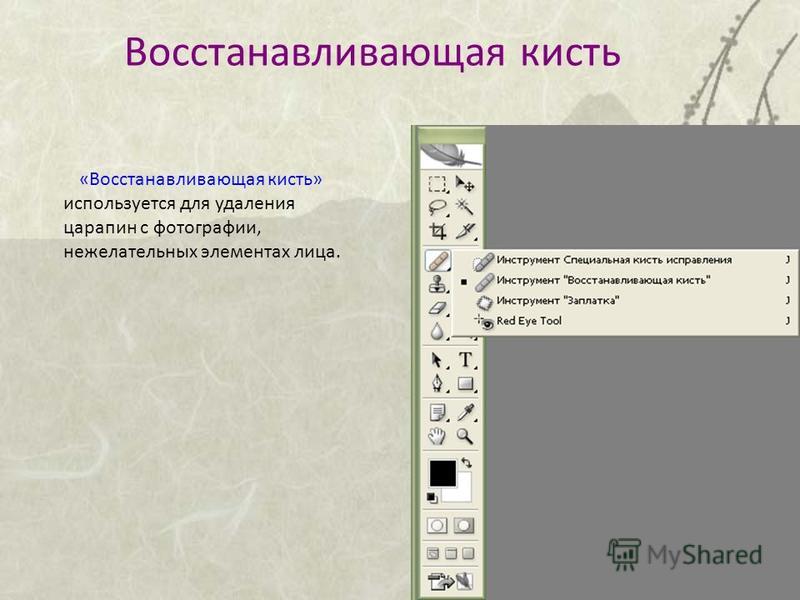
Выберите инструмент «Штамп» .
Выберите кончик кисти и установите параметры кисти для смешивания режим, непрозрачность и поток на панели параметров.
Чтобы указать, как вы хотите выровнять выбранные пиксели и как сэмплировать данные из слоев в вашем документе, установить любой из на панели параметров:
Выровнено
Непрерывная выборка пикселей без потери текущего точка выборки, даже если вы отпустите кнопку мыши. Отменить выбор продолжать использовать сэмплированные пиксели из исходного сэмплирования точку каждый раз, когда вы останавливаетесь и возобновляете рисование.
Образец
Выборка данных из указанных вами слоев. Для выборки из активный слой и видимые слои под ним, выберите Текущий И Ниже. Чтобы взять образец только из активного слоя, выберите Текущий слой.
 Для выборки из всех видимых слоев выберите «Все слои». Пробовать
из всех видимых слоев, кроме корректирующих, выберите «Все слои».
и щелкните значок «Игнорировать корректирующие слои» справа от
Пример всплывающего меню.
Для выборки из всех видимых слоев выберите «Все слои». Пробовать
из всех видимых слоев, кроме корректирующих, выберите «Все слои».
и щелкните значок «Игнорировать корректирующие слои» справа от
Пример всплывающего меню.Установите точку отбора проб, поместив указатель в любое открытое изображение и щелчок с нажатой клавишей Alt (Windows) или Option (Mac OS).
Убедитесь, что вы не работаете на корректирующем слое. Инструмент «Штамп» не работает с корректировкой слои.
(Необязательно) На панели «Источник клонирования» щелкните источник клонирования. кнопка и установить дополнительную точку отбора проб.
Вы можете настроить до пяти различных источников семплирования. Панель Clone Source сохраняет сэмплированные источники до тех пор, пока вы не закроете панель. документ.
(необязательно) Выполните любое из следующих действий в источнике клонирования. панель:
- Чтобы изменить масштаб или повернуть исходный
клонирование, введите значение W (ширина), H (высота) или поворот
в градусах.

- Изменение направления источника (хорошо для зеркальное отображение таких элементов, как глаза), нажмите «Отразить по горизонтали» или «Отразить». Вертикальные кнопки.
- Чтобы отобразить наложение клонируемого источника, выберите «Показать наложение» и укажите параметры наложения.
Выберите «Обрезано», чтобы обрезать наложение по размеру кисти.
- Чтобы изменить масштаб или повернуть исходный
клонирование, введите значение W (ширина), H (высота) или поворот
в градусах.
Перетащите область изображения, которую хотите исправить.
С помощью инструмента «Штамп» или «Восстанавливающая кисть» можно создавать образцы источников в текущем документе или любом открытом документе в Photoshop.
При клонировании видео или анимации можно установить точки выборки в текущем рисуемом кадре или источники выборки в другом кадре, даже если этот кадр находится в другом видеослое или в другом открытом документе.
Вы можете настроить до пяти различных источников семплирования одновременно на панели Clone Source.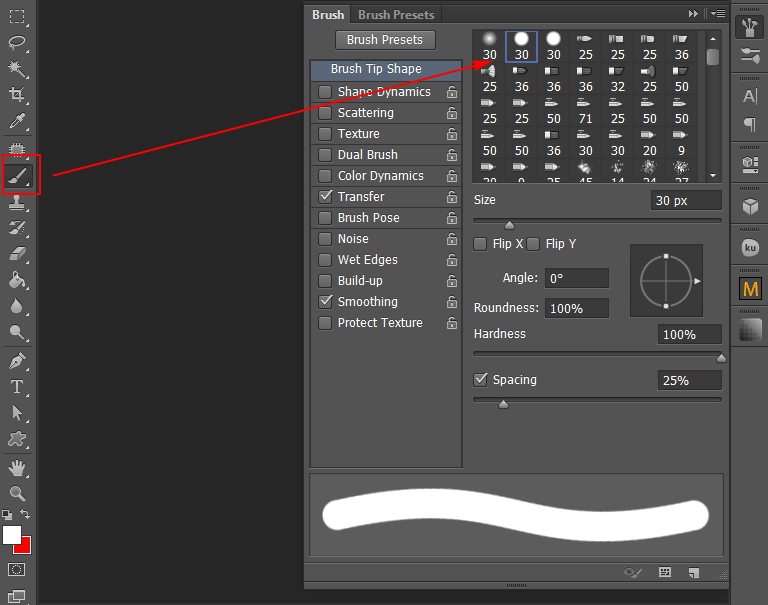 Панель «Источник клонирования» сохраняет источники выборки, пока вы не закроете документ.
Панель «Источник клонирования» сохраняет источники выборки, пока вы не закроете документ.
Чтобы клонировать кадры видео или анимации, откройте панель «Анимация» (если вы не клонируете кадры видео или анимации, перейдите к шагу 2). Выберите вариант анимации временной шкалы и переместите индикатор текущего времени на кадр с источником, который вы хотите сэмплировать.
Чтобы установить точку выборки, выберите инструмент «Штамп» и щелкните, удерживая нажатой клавишу «Alt» (Windows) или «Option» (Mac OS), в любом открыть окно документа.
(Необязательно) Чтобы установить другую точку выборки, щелкните другую Кнопка «Клонировать источник» в панель Источник клонирования.
Вы можете изменить источник выборки для кнопки Clone Source установив другую точку отбора проб.
Масштабирование или поворот источника выборки
Выберите штамп клонирования или восстанавливающую кисть инструмент и установите один или несколько исходных сэмплов.

На панели Источник клонирования выберите источник клонирования и затем выполните любое из следующих действий:
- Чтобы масштабировать источник выборки, введите процент значение для W (ширина) или H (высота) или скраб W или H. По умолчанию для ограничения пропорций. Самостоятельная регулировка размеров или восстановить параметр ограничения, нажмите «Сохранить соотношение сторон». кнопка .
- Чтобы повернуть источник образца, введите значение в градусах или потрите значок «Повернуть источник клонирования».
- Чтобы сбросить исходный размер источника сэмпла и ориентация, нажмите кнопку «Сбросить преобразование».
Настройка наложения источника сэмпла options
Настройте параметры наложения источника сэмпла на видеть наложенные и нижележащие изображения лучше при рисовании с помощью инструменты «Штамп» и «Восстанавливающая кисть».
Кому
временно отображать наложение при рисовании с помощью Clone Stamp
инструмент, нажмите клавиши ALT+SHIFT (Windows) или Option+SHIFT (Mac OS). Кисть временно изменится на инструмент Move Source Overlay. Тяга
чтобы переместить наложение в другое место.
Кисть временно изменится на инструмент Move Source Overlay. Тяга
чтобы переместить наложение в другое место.
На панели «Источник клонирования» выберите «Показать наложение». и выполните одно из следующих действий:
- Чтобы скрыть наложение во время применения обводки, выберите Автоскрытие.
- Чтобы обрезать наложение по размеру кисти, включите параметр «Обрезано».
- Чтобы установить прозрачность наложения, введите процент значение в текстовом поле «Непрозрачность».
- Чтобы настроить внешний вид наложения, выберите либо режим наложения «Нормальный», «Темнее», «Светлее» или «Разница» из всплывающее меню в нижней части панели «Источник клонирования».
- Чтобы инвертировать цвета в наложении, выберите «Инвертировать».
Для выравнивания идентичных областей исходного наложения и базовое изображение, установите непрозрачность на 50%, выберите «Инвертировать» и снимите флажок Подрезано.
 Совпадающие области изображения будут отображаться сплошным серым цветом после выравнивания.
Совпадающие области изображения будут отображаться сплошным серым цветом после выравнивания.
Укажите смещение источника клонирования
При использовании инструмента «Штамп» или инструмента «Восстанавливающая кисть» можно рисовать исходным образцом в любом месте целевого изображения. Параметры наложения помогут вам визуализировать, где вы хотите рисовать. Однако, если вы рисуете в определенном месте относительно точки выборки, вы можете указать смещение пикселей по осям x и y.
На панели «Источник клонирования» выберите источник, хотите использовать, и введите значения пикселей x и y для параметра «Смещение».
Примечание: Начиная с версии Photoshop CC 2015.5, у вас есть возможность вернуться к устаревшему поведению Photoshop CC 2014 для инструмента «Восстанавливающая кисть». Выберите «Установки» > «Инструменты» > «Использовать устаревший алгоритм восстановления для восстанавливающей кисти».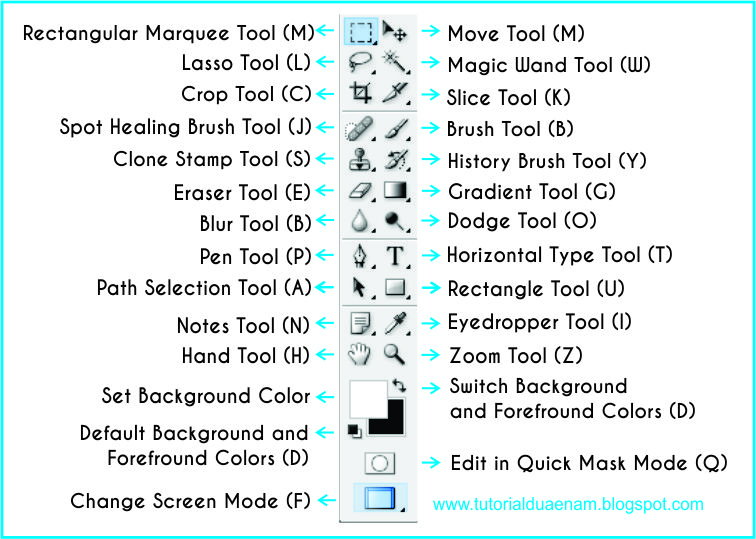 Дополнительные сведения об истории версий Photoshop см. в сводке новых функций.
Дополнительные сведения об истории версий Photoshop см. в сводке новых функций.
Инструмент «Восстанавливающая кисть» позволяет корректировать дефекты, заставляя их исчезать в окружающем изображении. Как и в случае с инструментами клонирования, инструмент «Восстанавливающая кисть» используется для рисования выбранными пикселями изображения или узора. Однако инструмент «Восстанавливающая кисть» также сопоставляет текстуру, освещение, прозрачность и затенение выбранных пикселей с восстанавливаемыми пикселями. В результате восстановленные пиксели плавно сливаются с остальной частью изображения.
Инструмент «Восстанавливающая кисть» можно применять к кадрам видео или анимации. Советы и примеры использования восстанавливающей кисти в действии см. в разделе «Примеры восстанавливающей кисти» в Photoshop.
Выборка пикселей и восстановленное изображениеВыберите инструмент «Восстанавливающая кисть» .

Щелкните образец кисти на панели параметров и установите кисть. параметры на всплывающей панели:
Если вы используете чувствительный к давлению планшет, выберите параметр в меню «Размер», чтобы изменить размер заживления кисть по ходу мазка. Выберите «Нажим пера», чтобы основать варьирование давления пера. Выберите Stylus Wheel, чтобы создать вариант в положении колесика пера. Выберите «Выкл.», если вы не хотите чтобы изменить размер.
Режим
Задает режим наложения. Выберите «Заменить», чтобы сохранить шум, зернистость пленки и текстура по краям мазка кисти при использовании кисти с мягким краем.
Источник
Указывает источник для восстановления пикселей. Образец чтобы использовать пиксели из текущего изображения, или Узор, чтобы использовать пиксели из шаблон. Если вы выбрали Узор, выберите узор в списке Узор. всплывающая панель.
Выровнено
Непрерывная выборка пикселей без потери текущего точка выборки, даже если вы отпустите кнопку мыши.
 Отменить выбор
продолжать использовать сэмплированные пиксели из исходного сэмплирования
точку каждый раз, когда вы останавливаетесь и возобновляете рисование.
Отменить выбор
продолжать использовать сэмплированные пиксели из исходного сэмплирования
точку каждый раз, когда вы останавливаетесь и возобновляете рисование.Образец
Образцы данных из указанных вами слоев. Для выборки из активный слой и видимые слои под ним, выберите Текущий И Ниже. Чтобы взять образец только из активного слоя, выберите Текущий слой. Для выборки из всех видимых слоев выберите «Все слои». Пробовать из всех видимых слоев, кроме корректирующих, выберите «Все слои». и щелкните значок «Игнорировать корректирующие слои» справа от Пример всплывающего меню.
Распространение
Управляет скоростью адаптации вставляемой области к окружающему изображению. Выберите более низкое значение для изображений с зернистостью или мелкими деталями или более высокое значение для гладких изображений.
Установите точку отбора проб, наведя указатель на область изображения и щелчок с нажатой клавишей «Alt» (Windows) или «Option» (ОС Mac).

Если вы делаете выборку из одного изображения и применяете к другому, оба изображения должны быть в одном и том же цветовом режиме, если только одно из изображения находятся в режиме оттенков серого.
(Необязательно) На панели «Источник клонирования» щелкните источник клонирования. кнопка и установить дополнительную точку отбора проб.
Вы можете настроить до пяти различных источников семплирования. Панель «Клонировать источник» запоминает исходные образцы до тех пор, пока вы не закроете редактируемый документ.
(необязательно) На панели «Источник клонирования» щелкните источник клонирования. кнопку, чтобы выбрать нужный источник семплирования.
(необязательно) Выполните любое из следующих действий в источнике клонирования. панель:
- Чтобы изменить масштаб или повернуть исходный
клонирование, введите значение W (ширина), H (высота) или поворот
в градусах.

- Чтобы показать наложение источника, который вы клонируете, выберите «Показать наложение» и укажите параметры наложения.
- Чтобы изменить масштаб или повернуть исходный
клонирование, введите значение W (ширина), H (высота) или поворот
в градусах.
Перетащите изображение.
Выбранные пиксели объединяются с существующими пикселями каждый раз, когда вы отпускаете кнопку мыши.
Если на краях области, которую вы хотите вылечить, наблюдается сильный контраст, сделайте выделение, прежде чем использовать инструмент «Восстанавливающая кисть». Выделение должно быть больше, чем область, которую вы хотите вылечить, и точно соответствовать границе контрастирующих пикселей. Когда вы рисуете с помощью инструмента «Восстанавливающая кисть», выделение предотвращает просачивание цветов извне.
Инструмент «Точечная восстанавливающая кисть» быстро удаляет
пятна и другие дефекты на ваших фотографиях. Точечное исцеление
Кисть работает так же, как восстанавливающая кисть: она рисует сэмплами.
пикселей изображения или узора и соответствует текстуре, освещению,
прозрачность и затенение выбранных пикселей для исцеляемых пикселей. В отличие от Восстанавливающей кисти, Точечная восстанавливающая кисть не требует
вам указать место образца. Точечная восстанавливающая кисть автоматически
образцы со всего отретушированного участка.
В отличие от Восстанавливающей кисти, Точечная восстанавливающая кисть не требует
вам указать место образца. Точечная восстанавливающая кисть автоматически
образцы со всего отретушированного участка.
Для ретуширования большой области или для большего контроля над исходным семплированием можно использовать восстанавливающую кисть вместо точечной восстанавливающей кисти.
Выберите инструмент «Точечная восстанавливающая кисть» из ящик для инструментов. При необходимости щелкните инструмент «Восстанавливающая кисть», Инструмент «Заплатка» или инструмент «Красный глаз», чтобы отобразить скрытые инструменты и изменить выбор.
Выберите размер кисти на панели параметров. Кисть, которая немного больше, чем область, которую вы хотите исправить, работает лучше всего, так что вы можете покрыть всю область одним щелчком мыши.

(Необязательно) Выберите режим наложения в меню «Режим». на панели параметров. Выберите «Заменить», чтобы сохранить шум, зернистость пленки, и текстура по краям мазка кисти при использовании мягких краев щетка.
Выберите тип на панели параметров:
Соответствие близости
Использует пиксели по краям выделения, чтобы найти область для использования в качестве патча.
Создать текстуру
Использует выделенные пиксели для создания текстуры. Если текстура не работает, попробуйте перетащить область через секунду время.
Контент-Aware
Сравнивает соседнее содержимое изображения, чтобы плавно заполнить выделение, реалистично сохраняя ключевые детали, такие как тени и края объектов.
Чтобы создать больший или более точный выбор для параметра Content-Aware, используйте команду Edit > Fill. (См. Заполнение с учетом содержимого, шаблоном или историей.
 )
)Выберите Sample All Layers на панели параметров для выборки данные со всех видимых слоев. Снимите флажок «Сэмплировать все слои» для сэмплирования только из активного слоя.
Щелкните область, которую хотите исправить, или щелкните и перетащите ее в сгладить недостатки на большей площади.
Видео | Ретушь автомобилей в Photoshop
Узнайте, как ретушировать изображения автомобилей в Photoshop
Скотт Келби
Инструмент «Заплатка» позволяет восстановить выбранный
область с пикселями из другой области или шаблона. Как Исцеление
Инструмент «Кисть», инструмент «Заплатка» соответствует текстуре, освещению и затенению.
выбранных пикселей в исходные пиксели. Вы также можете использовать
Инструмент исправления для клонирования изолированных областей изображения. Инструмент исправления работает
с 8-битными или 16-битными изображениями на канал.
Инструмент исправления работает
с 8-битными или 16-битными изображениями на канал.
Когда восстановление с пикселями из изображения, выберите небольшую область для производства лучший результат.
Сведения об использовании параметров инструмента Content-Aware Patch см. в разделе Content-Aware Patch and Move.
Использование инструмента «Заплатка» для замены пикселей Исправленное изображениеВосстановление области с использованием выборки пикселей
Выберите инструмент «Заплатка».
Выполните одно из следующих действий:
- Перетащите изображение, чтобы выбрать область, которую вы хотите хотите восстановить, и выберите «Источник» на панели параметров.
- Перетащите изображение, чтобы выбрать область, из которой вы хотите сделать сэмпл, и выберите Destination на панели параметров.
Вы также можете сделать выбор до выбора Патч инструмент.

Чтобы настроить выделение, выполните одно из следующих действий:
- Перетащите изображение, удерживая клавишу Shift, чтобы добавить к существующему выбор.
- Удерживая нажатой клавишу Alt (Windows) или Option (Mac OS), перетащите на изображении, чтобы вычесть из существующего выделения.
- Перетаскивание при нажатой клавише Alt + Shift (Windows) или Option + Shift (Mac OS) на изображении, чтобы выбрать область, пересекаемую существующим выделением.
Чтобы извлечь текстуру с прозрачным фоном из выбранной области выберите Прозрачный. Снимите этот флажок, если вы хотите полностью заменить целевую область выбранной областью.
Параметр «Прозрачный» лучше всего подходит для сплошных или градиентные фоны с четко выраженными текстурами (например, птица в синем небе).
Чтобы контролировать, насколько быстро вставляемая область адаптируется к окружающему изображению, отрегулируйте ползунок «Диффузия».
 Выберите более низкое значение для изображений с зернистостью или мелкими деталями или более высокое значение для гладких изображений.
Выберите более низкое значение для изображений с зернистостью или мелкими деталями или более высокое значение для гладких изображений.Поместите указатель внутри выделения и выполните одно действие. из следующих:
- Если на панели параметров выбран параметр Источник, перетащите границу выделения в область, из которой вы хотите взять образец. Когда вы отпустите кнопку мыши, первоначально выделенная область патчится с помощью выбранных пикселей.
- Если пункт назначения выбран на панели параметров, перетащите выберите границу области, которую вы хотите исправить. Когда вы выпускаете кнопку мыши, вновь выделенная область будет исправлена выбранные пиксели.
Восстановление области с помощью шаблона
Выберите инструмент «Заплатка».
Перетащите изображение, чтобы выбрать область, которую вы хотите восстановить.

Вы также можете сделать выбор до выбора Патч инструмент.
При желании выполните шаги 3-4 выше, чтобы настроить выбор и примените текстуру узора с прозрачным фоном.
Выберите узор на панели «Узор» в параметрах и нажмите «Использовать шаблон».
Видео | Устранение эффекта красных глаз и отбеливание зубов
Главный менеджер по продукции Photoshop Брайан О’Нил Хьюз показывает, как убрать эффект красных глаз и отбелить зубы с помощью Photoshop в этом выпуске учебника Photoshop.
Брайан О’Нил Хьюз
http://www.photoshop.com/people/bryan
Инструмент «Красные глаза» устраняет эффект «красных глаз» на фотографиях людей и животных, сделанных со вспышкой.
- 908:45 В цветовом режиме RGB выберите инструмент «Красные глаза» . ( Инструмент «Красные глаза» находится в той же группе, что и инструмент «Точечная восстанавливающая кисть» . Держать вниз по инструменту, чтобы отобразить дополнительные инструменты в группе.)
Нажмите на красный глаз. Если вы не удовлетворены результат, отменить исправление, установить один или несколько следующих параметров на панели параметров и снова нажмите красный глаз:
Размер зрачка
Увеличивает или уменьшает область действия Красного глаза инструмент.
Степень затемнения
Устанавливает яркость коррекции.
Отражение вспышки камеры на сетчатке объекта вызывает эффект красных глаз. Вы будете чаще видеть это при съемке в затемненной комнате, потому что радужная оболочка объекта широко открыта. Чтобы избежать эффекта красных глаз, используйте функцию уменьшения эффекта красных глаз камеры.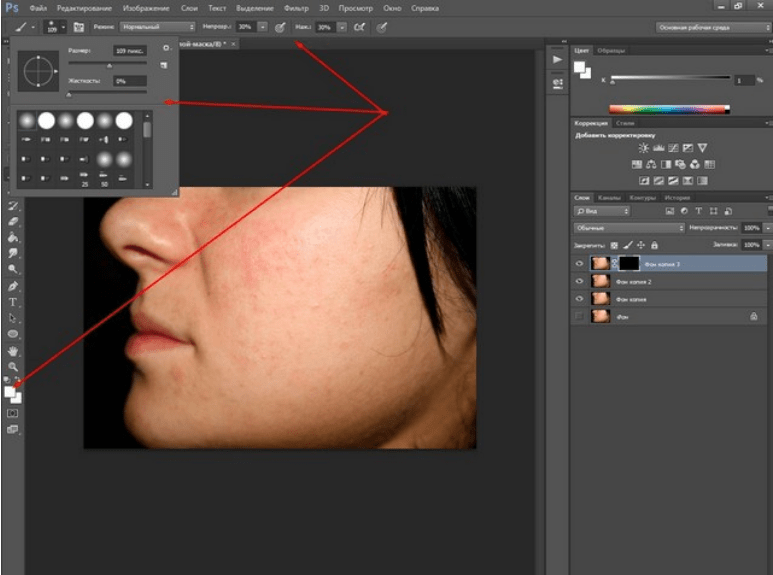 Или, что еще лучше, используйте отдельную вспышку, которую можно установить на камеру подальше от объектива камеры.
Или, что еще лучше, используйте отдельную вспышку, которую можно установить на камеру подальше от объектива камеры.
Видео | Коррекция света и удаление нежелательных объектов
Главный менеджер по продукции Photoshop Брайан О’Нил Хьюз объясняет, как удалять нежелательные объекты и использовать осветление цвета с помощью кисти для выравнивания яркости и цветовой температуры объектов.
Adobe Photoshop
Больше подобных
- Режимы наложения
- Галерея инструментов для ретуши
- Создание узоров
- Фильтры размытия
- Фильтры резкости
- Выберите предустановленную кисть
- Примеры лечебных кистей
- Онлайн-инструмент для ретуши фотографий
Купите Adobe Photoshop или запустите бесплатную пробную версию .
Войдите в свою учетную запись
Войти
Управление учетной записью
Как использовать инструмент «Восстанавливающая кисть» в Photoshop?
Adobe Photoshop — программа для редактирования растровых изображений. Он разработан Adobe.Inc и доступен как для операционных систем macOS, так и для Windows. Вы можете использовать Photoshop для создания или редактирования изображений, плакатов, баннеров, логотипов, пригласительных билетов и различных типов графических работ. Он предоставляет различные инструменты для проектирования и редактирования, и инструмент «Восстанавливающая кисть» является одним из них.
Инструмент «Восстанавливающая кисть»
Инструмент «Восстанавливающая кисть», как следует из названия, исцеляет. Теперь вы хотите знать, какие типы ошибок он лечит? На самом деле он не исправляет ошибки, сделанные пользователями, а исправляет ошибки, которые пользователь хочет исправить в изображении. Поэтому простыми способами устраняет ошибки, залачивая его какой-то другой частью изображения, выбранной пользователем. Теперь вы можете подумать, что это работа инструмента Clone Stamp Tool в Photoshop. Собственно, раньше в более ранних версиях Photoshop инструмент Clone Stamp был только там, сейчас в более новой версии Photoshop у нас гораздо более интуитивно понятные инструменты для исправления некоторых дефектных частей изображения. Одним из важнейших из них является лечебная кисть.
Поэтому простыми способами устраняет ошибки, залачивая его какой-то другой частью изображения, выбранной пользователем. Теперь вы можете подумать, что это работа инструмента Clone Stamp Tool в Photoshop. Собственно, раньше в более ранних версиях Photoshop инструмент Clone Stamp был только там, сейчас в более новой версии Photoshop у нас гораздо более интуитивно понятные инструменты для исправления некоторых дефектных частей изображения. Одним из важнейших из них является лечебная кисть.
Таким образом, инструмент «Восстанавливающая кисть» используется для исправления некоторых дефектных мельчайших частей изображения путем замены их другой частью изображения, но в отличие от инструмента «Штамп» он сопоставляет и смешивает части с пикселями вокруг дефектной части и на свету очень гладкое и тонкое смешанное пятно. Инструмент «Восстанавливающая кисть» выглядит следующим образом:
Восстанавливающая кисть обычно используется фотографами и дизайнерами для исправления мелких и мелких частей изображений.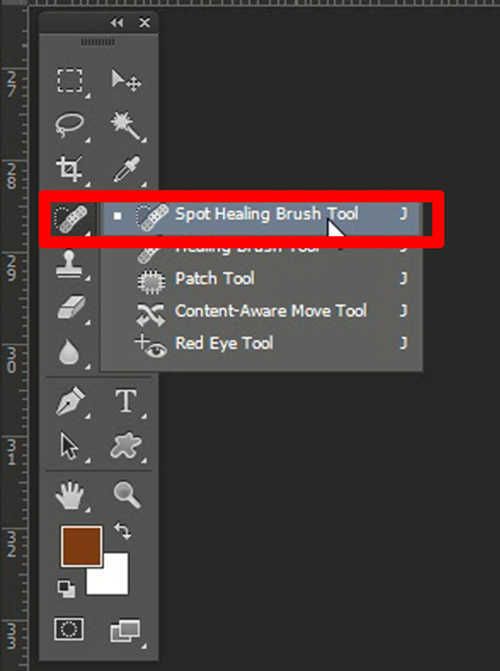 Это средство не рекомендуется для лечения крупных деталей. Для них лучше подойдет инструмент «Штамп». Обычно он использовал инструмент ретуши, чтобы удалить шрамы, грязь, прыщи и туманность с портретов или стереть некоторые мелкие ошибки, такие как удаление дыр и трещин из-за его смешивания. Это делает патч намного более точным и реалистичным. Тем не менее, вы можете использовать его и для других целей.
Это средство не рекомендуется для лечения крупных деталей. Для них лучше подойдет инструмент «Штамп». Обычно он использовал инструмент ретуши, чтобы удалить шрамы, грязь, прыщи и туманность с портретов или стереть некоторые мелкие ошибки, такие как удаление дыр и трещин из-за его смешивания. Это делает патч намного более точным и реалистичным. Тем не менее, вы можете использовать его и для других целей.
Как использовать инструмент «Лечебная кисть»?
Теперь, поняв, что такое инструмент «Лечащая кисть», давайте научимся им пользоваться. Для этого мы будем использовать этот образец изображения, приведенный ниже:
Теперь, если вы внимательно посмотрите, в листе есть маленькая дырочка. Теперь давайте исправим его с помощью инструмента «Восстанавливающая кисть»:
Шаг 1: Откройте изображение в документе Adobe Photoshop, как показано ниже:
Шаг 2: Выберите инструмент «Восстанавливающая кисть» на панели инструментов, как показано ниже.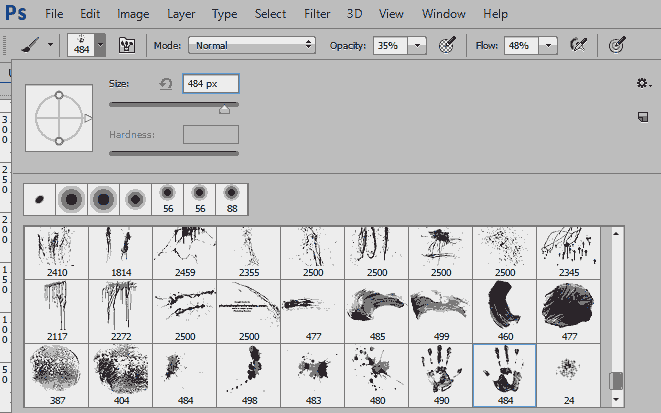 :
:
Шаг 3: Теперь увеличьте ту часть изображения, которую вы хотите вылечить (здесь мы приблизимся к этой дыре в листе, как показано ниже:
Шаг 4: Теперь выберите часть изображения, которую вы хотите клонировать, переместив кисть на эту часть изображения и нажав клавишу Alt, а затем щелкните
Шаг 5: Склонировав эту часть, теперь вернитесь к той части, где вы хотите исцелить и просто закрасить его.
Шаг 6: Чтобы сделать клон точно, попробуйте клонировать из другой части, которая соответствует цвету и текстуре, и раскрашивайте часть за частью.
Шаг 7: После нескольких из этих шагов вы получите результат, как показано ниже:
Шаг 8: Вы можете полностью сравнить оба изображения и увидеть эффект гораздо более четко, как показано ниже:
Вот как мы используем инструмент Восстанавливающая кисть.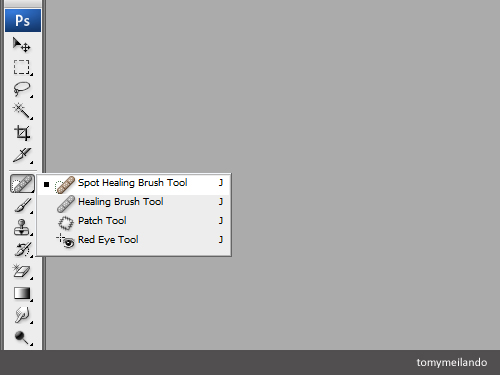
Примечание:
- Ваша работа может быть не такой хорошей, как у меня, поскольку вы делаете ее впервые. Практикуйтесь больше, и вы увидите, что у вас тоже получается намного лучше, даже лучше, чем у меня.
- В каждой части, которую вы исправляете, рекомендуется клонировать несколько раз и делать это часть за частью, чтобы добиться лучшего и гораздо более реалистичного эффекта.
- Иногда изменение значения Diffusion может дать гораздо лучший эффект. (диффузия обсуждается далее в этой статье).
Вариант инструмента «Восстанавливающая кисть»
Теперь, когда мы разобрались с инструментом «Восстанавливающая кисть», давайте узнаем о свойствах инструмента «Восстанавливающая кисть». Когда мы используем инструмент «Восстанавливающая кисть», вы можете увидеть панель свойств, как показано ниже:
Давайте обсудим их один за другим слева.
1. Размер кисти: Этот параметр позволяет установить размер и жесткость кисти так же, как в инструменте «Обычная кисть».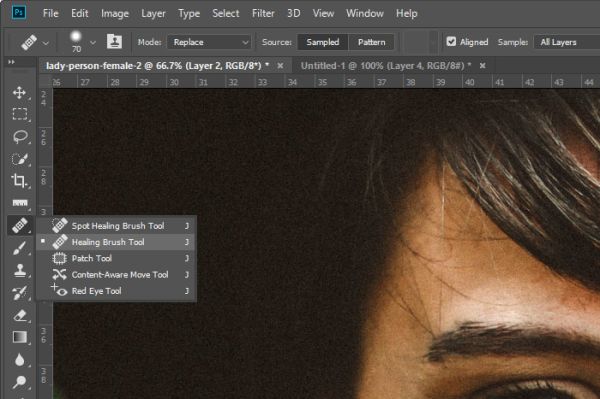 Когда мы нажимаем на опцию, появляется диалоговое окно, как показано ниже:
Когда мы нажимаем на опцию, появляется диалоговое окно, как показано ниже:
На приведенной выше диаграмме видно, что мы можем зафиксировать размер, непрозрачность и жесткость кисти так же, как инструмент «Обычная кисть».
2. Режим: Эта опция дает различные варианты кисти, с которой мы можем работать. Когда мы нажимаем на опцию режима, появляется диалоговое окно, как показано ниже:
3. Источник: Это говорит нам о двух вариантах, из которых мы можем выбрать наш источник для исцеления нашего места назначения. Во-первых, нужно выбрать источник из изображения, а во-вторых, использовать шаблон в качестве источника. В первом варианте мы выбираем наш источник на изображении, помещая нашу кисть на место, которое мы хотим выбрать, а затем нажимая клавишу Alt на клавиатуре. Во втором варианте появляется диалоговое окно шаблона, из которого мы выбираем наш шаблон и патчем место назначения с шаблоном. Вот пример приведен ниже:
Рис. 1.10: Лечение с помощью шаблона
1.10: Лечение с помощью шаблона
4. Вариант образца: Следующий в строке вариант — образец. Параметр выборки позволяет кисти узнать, из какого слоя брать пиксели для смешивания. В Sample есть опции — текущий слой, текущий и ниже и все слои.
- Текущий слой: Кисть выбирает пиксели только из текущего выбранного слоя.
- Текущий и ниже: Кисть выбирает пиксели из текущих слоев и всех слоев ниже текущего слоя.
- Все слои: Кисть выбирает пиксели из всех слоев, присутствующих в текущих документах.
5. Включите, чтобы игнорировать корректирующие слои при лечении: Если эта опция включена, инструмент игнорирует корректирующие слои при выборке пикселей.
6. Использовать контроль давления: Этот параметр действителен только при использовании графического планшета для управления размером кисти и потоком.
7. Диффузия: Эта опция определяет количество смешивания, которое произойдет. По умолчанию диффузии присвоено значение 1. Он имеет диапазон значений от 1 до 7.
По умолчанию диффузии присвоено значение 1. Он имеет диапазон значений от 1 до 7.
Инструменты для восстановления и инструмент «Штамп» в Photoshop
В этом блоге мы узнаем о «Всех инструментах для восстановления в Photoshop», «Инструменте «Штамп» в Photoshop» и «Инструменте «Штамп» в Photoshop». Я Лалит Адхикари и мы на LTY . Давайте начнем.
- Знакомство с инструментами восстановления
- Инструмент «Точечная восстанавливающая кисть»
- Инструмент «Восстанавливающая кисть»
- Почему «Восстанавливающая кисть» иногда не работает
- Как работает инструмент «Восстанавливающая кисть»
- Инструмент «Заплатка»
- Как использовать инструмент «Заплатка»
- Существуют некоторые другие параметры инструмента «Заплатка»
- Инструмент «Перемещение с учетом содержимого» Инструмент
- Существует два различных режима использования инструмента перемещения с учетом содержимого
- Что такое эффект красных глаз?
- Как использовать инструмент «Красные глаза»
- Опционной панель под примером меню
Связанные темы:
- РЕТУШКИ СОВЫ Цвет, обводка и заливка
Знакомство с инструментами восстановления
Во-первых, отдавая должное изображению, использованному на обложке. Изображение девушки скачано мной с Freepik.
Изображение девушки скачано мной с Freepik.
Немногие из наиболее важных инструментов Adobe Photoshop являются инструментами восстановления и, вероятно, наиболее часто используемыми во всем программном обеспечении.
Лечебные инструменты в программном обеспечении Adobe Photoshop используются в разных отраслях для различных целей, начиная от ретуширования необработанных изображений продуктов, таких как платье и обувь, и заканчивая изображениями самых аппетитных кухонь, которые мы когда-либо видели.
Эти инструменты часто и эффективно используются крупными модными журналами, такими как Marie Claire , Vogue , Harper Bazaar и многое другое, чтобы ретушировать необработанные изображения своих модных фотосессий.
Изображения моделей с аэрографией, которые мы видим в журналах, на рекламных щитах и баннерах, тщательно обрабатываются, прежде чем использовать их для дальнейшей рекламы и маркетинга. Эти инструменты в основном используются для целей ретуши, то есть для нанесения завершающих штрихов.
В наши дни стало очень важно ретушировать изображения продуктов, которые будут выпущены на рынок, поскольку это создает впечатление высокого качества и ценности.
Связанные темы:
- Инструмент «Размытие, резкость и размазывание» в Photoshop
- Инструмент «Затемнение, осветление и губка» в Photoshop
- Как использовать инструмент «Градиент» в Photoshop
- Инструмент «Точечная восстанавливающая кисть»
- Инструмент «Восстанавливающая кисть»
- Инструмент «Заплатка»
- Инструмент «Перемещение с учетом содержимого»
- Инструмент «Красные глаза»
И еще два дополнительных инструмента:
- Инструмент «Штамп»
- Инструмент «Штамп»
Связанные темы:
- Инструмент «Кисть для замены цвета»
7 Инструмент для замены цвета и Mixer08 в Photoshop
- Инструмент «Перо» в Photoshop
Инструмент «Точечная восстанавливающая кисть»
Инструмент «Точечная восстанавливающая кисть» Это первый инструмент во всплывающем меню инструментов для восстановления, который также установлен в качестве инструмента для лечения по умолчанию.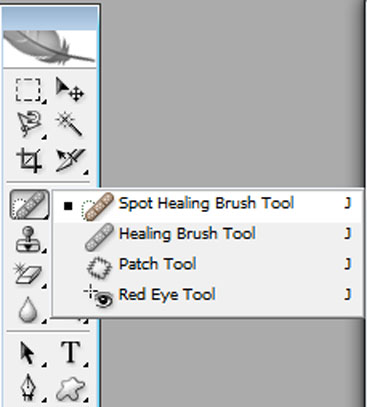 Этот инструмент обычно используется для смешивания пикселей изображения с целевой или выбранной областью из области выборки или остальной части изображения.
Этот инструмент обычно используется для смешивания пикселей изображения с целевой или выбранной областью из области выборки или остальной части изображения.
Всякий раз, когда мы применяем инструмент «Восстанавливающая кисть» к изображению, текстура изображения смешивается с освещением и цветом изображения. Этот инструмент в основном используется для удаления пятен и неизвестных пятен.
Этот инструмент не работает должным образом при закрашивании больших площадей за один раз. Чтобы заставить его работать эффективно, мы должны применять его к меньшим областям одновременно.
- Этот инструмент удаляет дефектных пикселей. Итак, чтобы использовать этот инструмент, нам нужно всего лишь щелкнуть по пятну, которое мы хотим удалить. Этот режим часто называют «режим совпадения сближения» . Поскольку он анализирует данные, где мы рисуем, и распознает наиболее подходящую область, из которой будет взят образец текстуры.
- Еще один режим использования инструмента «Точечная восстанавливающая кисть» – – «Создать текстуру».
 В этом режиме инструмент лечения анализирует данные, окружающие конкретную область, которую мы пытаемся восстановить. После считывания данных инструмент автоматически генерирует текстуру, созданную из выборочных данных.
В этом режиме инструмент лечения анализирует данные, окружающие конкретную область, которую мы пытаемся восстановить. После считывания данных инструмент автоматически генерирует текстуру, созданную из выборочных данных. - Третий режим использования инструмента Точечная восстанавливающая кисть Режим заполнения с учетом содержимого и это параметр по умолчанию на панели режимов. В этом варианте есть разные режимы наложения, над которыми мы можем работать. Например, в режиме наложения «нормальный» этот инструмент очень плавно рассеивает край «дефектной области» с окружающей средой. В другом режиме под названием «заменить», этот инструмент начинает вести себя как инструмент штампа клонирования, поэтому жесткость кисти должна быть очень низкой. Существуют также другие режимы, такие как умножение , экран, затемнение, осветление, цвет 9.0999 и светимость . Но такие используются очень редко.
Связанные темы:
- Инструмент кисти в Photoshop
- Как обрезать в меню Photoshop
- Typle
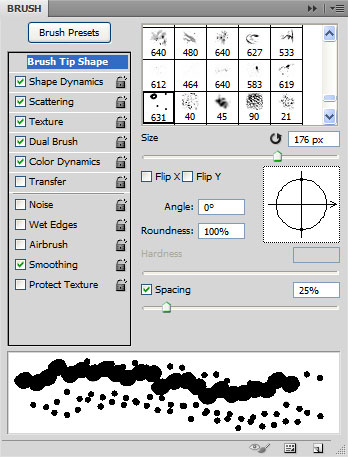 лечебных инструментов. Он работает так же, как и инструмент Spot Healing Brush.
лечебных инструментов. Он работает так же, как и инструмент Spot Healing Brush.Эта кисть работает путем сэмплирования текстуры источника и смешивания ее с пикселями сэмплированной текстуры, сохраняя при этом цвет и яркость, окружающие точку, над которой он работает.
Анализируя пиксели за пределами исходной точки, этот инструмент определяет переход освещения и цвета в окрашиваемой области. В инструменте «Исцеляющая кисть» нет необходимости использовать растушеванную кисть.
Мы можем получить желаемые результаты, используя только кисть с жесткими краями, потому что этот инструмент работает с пикселями с размытым радиусом, который примерно на 15% выходит за пределы области курсора восстанавливающей кисти.
Почему «Восстанавливающая кисть» иногда не работает
Иногда исцеляющая щетка не работает должным образом. Когда есть конец изображения или внезапное смещение освещения, этот инструмент пытается создать переход, который считается за пределами целевой области.
Итак, чтобы избежать этой проблемы, мы можем создать выделение, где нам нужно ретушировать, а затем начать работать над ним.
Как работает инструмент «Восстанавливающая кисть»
Он работает так же, как и кисть «Точечная восстанавливающая кисть». Единственное отличие состоит в том, что для работы этому инструменту требуется исходная точка. Для захвата исходной точки нажимаем кнопку Alt кнопка на клавиатуре, после чего можно начинать наносить мазки кистью.
Связанные темы:
- Инструменты выделения в Photoshop
- Инструменты в Photoshop
- Что такое Photoshop
Patch Tool
Patch Tool— третья опция инструмента восстановления2 в инструменте Patch 9000. Этот конкретный инструмент удаляет те элементы, которые мы считаем нежелательными на изображении. Этот инструмент работает, создавая плавное смешение изображения с окружающим его содержимым.
У этого инструмента есть особое преимущество, так как он обеспечивает гибкость выбора исходной области. Но в инструменте «Заплатка» вместо использования кончика кисти он использует правильный выбор определенных областей.
Но в инструменте «Заплатка» вместо использования кончика кисти он использует правильный выбор определенных областей.
Этот инструмент очень предпочтителен, когда он используется для удаления пятен и дефектов на большей площади. Поэтому он может очень быстро ретушировать изображения за небольшой промежуток времени.
Как использовать инструмент «Заплатка»
Чтобы использовать инструмент «Заплатка», мы можем свободно выделить область, которую мы хотим «залатать». Теперь инструмент «Заплатка» можно использовать как инструмент «Лассо», чтобы сделать желаемое выделение. Затем мы можем перетащить выделение на область, которую мы хотим залатать.
Когда мы перетаскиваем выделение, одновременно создается еще одно второе выделение, где мы можем видеть предварительный просмотр оригинального выбора патча. Этот процесс произойдет только в том случае, если мы сделаем это, не отпуская мышь.
Существуют и другие параметры инструмента исправления.
- Назначение: Мы используем этот параметр для исправления всякий раз, когда нам нужно заменить выделение областью назначения.

- Источник: Мы используем этот параметр для исправления, когда хотим воспроизвести пиксели исходной области.
- Прозрачность: Если мы используем этот параметр для исправления, он сохранит только освещение или яркость выбранной области.
Связанные темы:
- Текстовый эффект Photoshop Gold
- 5 типов масок в Photoshop
- Пошаговое руководство по эффекту 3D-фильма в стиле ретро в Photoshop
Этот инструмент является четвертым в списке инструментов восстановления в Adobe Photoshop. Этот инструмент работает так же, как Patch Tool. Он может манипулировать выбранной областью, чтобы объект выглядел короче, тоньше или даже перемещал его в нужное место.
Таким образом, это позволяет нам вручную изменить форму образца изображения.
Как использовать инструмент Content-Aware Move
Подобно инструменту Patch, он будет работать, только если мы щелкнем и перетащим мышь. Нарисуйте приблизительный контур вокруг объекта на изображении, выбрав «образец всего слоя» на панели параметров, и создайте новый пустой слой, чтобы продолжить этот процесс.
Нарисуйте приблизительный контур вокруг объекта на изображении, выбрав «образец всего слоя» на панели параметров, и создайте новый пустой слой, чтобы продолжить этот процесс.
Тогда наше редактирование будет неразрушающим, что означает, что исходное изображение не будет изменено.
Существует множество адаптаций, в которых мы можем выполнять редактирование: очень строгая, строгая, средняя, свободная и очень свободная. Среди того, какой носитель установлен в качестве параметра по умолчанию, мы можем получить доступ к этому методу адаптации в соответствии с нашим редактированием.
Существует два разных режима использования инструмента перемещения с учетом содержимого
- Перемещение: Это режим по умолчанию, который обычно используется, когда нам нужно поместить объект или выделенную область в другое место, не нарушая фон.
- Расширить: В этом режиме мы можем перемещать выбранные области и смешивать их с исходным изображением.
 Когда мы создаем новую смесь, она автоматически создает заливку с учетом содержимого в выбранной области с ее окружением.
Когда мы создаем новую смесь, она автоматически создает заливку с учетом содержимого в выбранной области с ее окружением.
Связанные темы:
- Как добавить Falling Snow в Photoshop
- Как создать эффект дождя в Photoshop
- Deby
Red Eye Tool
Red Eye ToolIT It The Last Eye On Tool Is Последний вариант. список инструментов восстановления, доступных в Adobe Photoshop.
Что такое красный глаз?
Иногда, когда мы щелкаем чью-либо фотографию в фотолаборатории, ее зрачки могут казаться красными, а не естественным цветом. И инструмент красных глаз — лучший вариант для устранения подобных проблем.
- Когда фотография делается при тусклом свете со вспышкой, свет от камеры попадает на зрачок объекта. И когда свет проникает через кровеносные сосуды, он отражается через объектив камеры, придавая зрачку красноватый оттенок.
- Инструментом «красные глаза» мы можем быстро удалить это свечение и придать глазу его естественный черный цвет.

Как использовать инструмент «Красные глаза»
Чтобы использовать этот инструмент, мы можем просто щелкнуть красный зрачок, и он автоматически решит проблему. Adobe Photoshop автоматически выбирает проблемную область и исправляет ее. В зависимости от цвета фотографии и интенсивности покраснения нам, возможно, придется щелкнуть красными глазами более одного раза.
В этом инструменте есть две опции:
- Размер зрачка : – Ползунок, который регулирует область применения инструмента.
- Уровень затемнения : – Это также ползунок, который регулирует яркость или темноту результата.
Связанные темы:
- Цветовой режим
- Цветовой профиль
- Цветовые настройки в Photoshop
Клоновый инструмент
Клон Санг. Принцип этого инструмента заключается в том, что ему требуется исходная точка, которая будет использоваться в качестве эталона для создания новой клонированной области.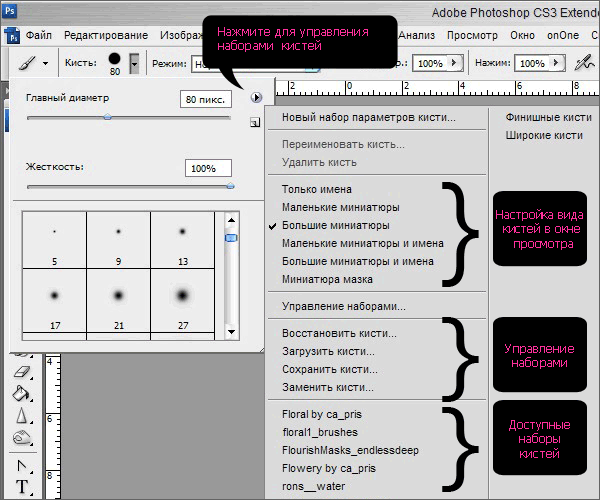
Подобно инструменту «Заплатка» и инструменту «Восстанавливающая кисть», нам нужно установить источник этого изображения, удерживая клавишу «alt» на клавиатуре. Затем он автоматически начнет репликацию клонированной области поверх цели или места назначения.
Таким образом, пиксели источника будут переданы получателю. Мы можем использовать любые настройки кисти в инструменте штампа клонирования, чтобы применить эффект клонирования.
- Текущий слой : — Когда мы выбираем параметр текущего слоя, инструмент игнорирует пиксели и их информацию, представленную в других слоях.
- Текущий слой и ниже : — Когда мы выбираем эту опцию, инструмент выбирает все слои вместе с другими слоями для выборки пикселей.
- Все слои : — В этом варианте инструмент анализирует каждый видимый пиксель документа независимо от каких-либо слоев для дальнейшей выборки.
Связанные темы:
- Как создать новый документ в Photoshop
- Перо в Photoshop
- Двойной световой эффект
Инструмент «Штамп»
Инструмент «Штамп» Инструмент «Штамп» обычно используется для создания текстуры и дизайна фона наших изображений.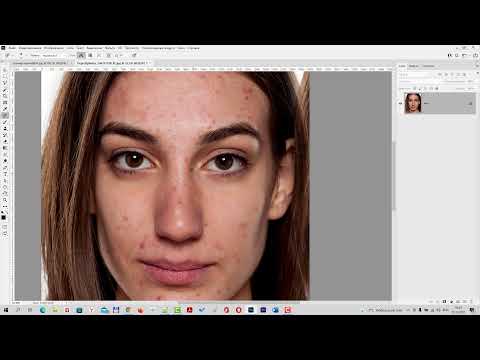

 title»/>
{{percent(index)}}
title»/>
{{percent(index)}} Для выборки из всех видимых слоев выберите «Все слои». Пробовать
из всех видимых слоев, кроме корректирующих, выберите «Все слои».
и щелкните значок «Игнорировать корректирующие слои» справа от
Пример всплывающего меню.
Для выборки из всех видимых слоев выберите «Все слои». Пробовать
из всех видимых слоев, кроме корректирующих, выберите «Все слои».
и щелкните значок «Игнорировать корректирующие слои» справа от
Пример всплывающего меню.

 Совпадающие области изображения будут отображаться сплошным серым цветом после выравнивания.
Совпадающие области изображения будут отображаться сплошным серым цветом после выравнивания.
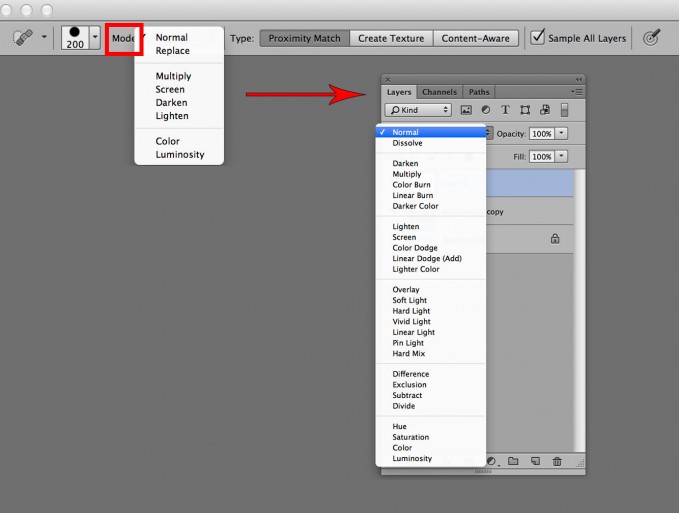 Отменить выбор
продолжать использовать сэмплированные пиксели из исходного сэмплирования
точку каждый раз, когда вы останавливаетесь и возобновляете рисование.
Отменить выбор
продолжать использовать сэмплированные пиксели из исходного сэмплирования
точку каждый раз, когда вы останавливаетесь и возобновляете рисование.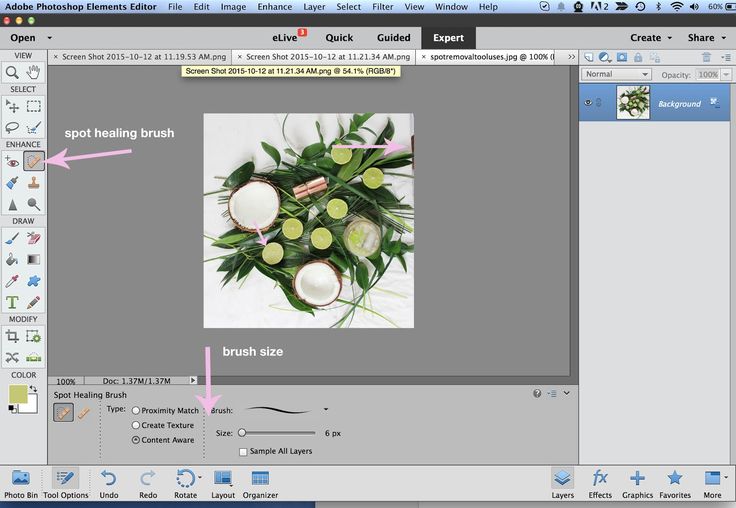
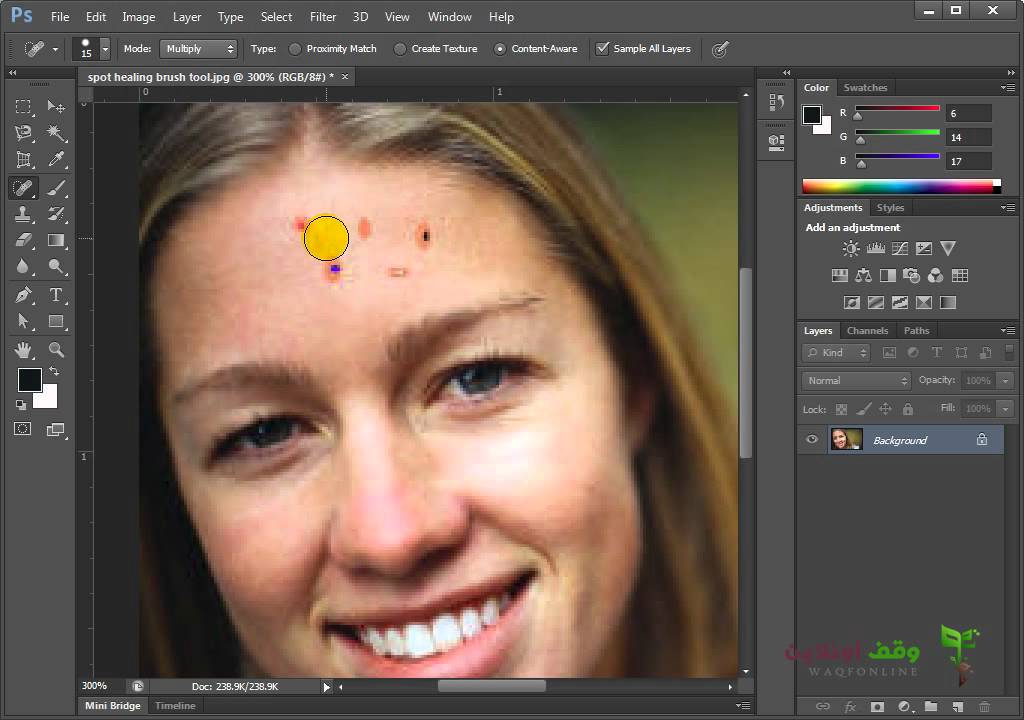

 )
)
 Выберите более низкое значение для изображений с зернистостью или мелкими деталями или более высокое значение для гладких изображений.
Выберите более низкое значение для изображений с зернистостью или мелкими деталями или более высокое значение для гладких изображений.
 В этом режиме инструмент лечения анализирует данные, окружающие конкретную область, которую мы пытаемся восстановить. После считывания данных инструмент автоматически генерирует текстуру, созданную из выборочных данных.
В этом режиме инструмент лечения анализирует данные, окружающие конкретную область, которую мы пытаемся восстановить. После считывания данных инструмент автоматически генерирует текстуру, созданную из выборочных данных.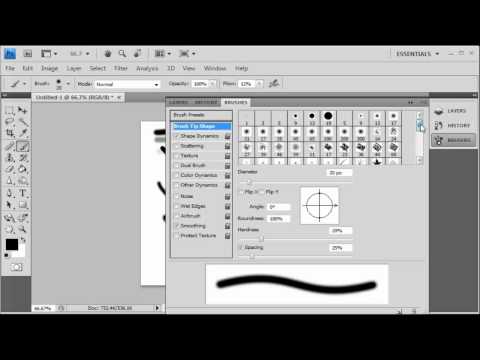
 Когда мы создаем новую смесь, она автоматически создает заливку с учетом содержимого в выбранной области с ее окружением.
Когда мы создаем новую смесь, она автоматически создает заливку с учетом содержимого в выбранной области с ее окружением.